Инструкция по заправке картриджа HP 27 black черный №27 С8727AE
Инструкция по заправке картриджа HP 27 black черный №27 С8727AE
Способ 1Существующие модели картриджей:
Hewlett Packard С8727AE №27 черный 10 ml Ресурс: 220 стр. А4 при 5% заполнении
Hewlett Packard C8728А №28 трехцветный, 6 мл Ресурс: 190 стр. А4 при 15% заполнении
Hewlett Packard C8728BE №27b черный 10 ml Ресурс: 220 стр. А4 при 5% заполнении
HP 27 черный, 10 ml за 25 секунд
HP 28 цветной, 2 ml каждого цвета за 20 секунд
HP 22b черный, 10 ml за 25 секунд
Внимание!!! Пустой картридж должен быть перезаправлен немедленно. Заправка картриджа, который хранился пустым некоторое время, является бесполезной тратой времени и денежных средств.
Внимание!!! Пустой должен быть перезаправлен немедленно. Заправка картриджа, который хранился пустым некоторое время, является бесполезной тратой времени и денежных средств.
Заправка картриджа, который хранился пустым некоторое время, является бесполезной тратой времени и денежных средств.
Внимание!!! Пустой должен быть перезаправлен немедленно. Заправка картриджа, который хранился пустым некоторое время, является бесполезной тратой времени и денежных средств.Примечание: Перед тем, как приступить к заправке картриджа следует влажной салфеткой, смоченной в очищающей жидкости CL04 или CL06 мягко очистить внешнюю сторону печатающей головки, т.е. сопловую пластину. Образно выражаясь, чистим картриджу носик, чтобы он свободно дышал и не задохнулся, пока Вы его будете мучить заправкой.
1.Установите картридж на салфетку печатающей головкой вниз.
2.Аккуратно удалите наклейку с крышки картриджа.
3.Удалите колпачок со шприца, заправленного нужным цветом чернил, и на его место установите заправочную иглу (диаметром как можно меньше).
4.Осторожно протолкните иглу поглубже внутрь заправочного отверстия того цвета, который будет заправляться.
5.Медленно вводите чернила в картридж до тех пор, пока избыток чернил не появиться в заправочном отверстии. Внимание! Промывайте заправочную иглу дистиллированной водой и сушите ее перед заправкой другим цветом.
6.Промокните остатки чернил вокруг заправочного отверстия, во избежание смешивания разных чернил.
7.Заклейте верхнюю часть картриджа липкой лентой так, чтобы все отверстия были герметически закрыты.
8.Проколите иглой липкую ленту над заправочными отверстиями.
9.Очистите печатающую головку и контактную пластину картриджа сухой салфеткой.
Способ с использованием заправочного набора:
Видеоинструкция по заправке картриджа HP 27 C8727AE черный пигмент
macromedia.com/go/getflashplayer» src=»http://www.youtube.com/v/lR2xHKgSViI?fs=1&hl=ru_RU» allowscriptaccess=»always» allowfullscreen=»true»/>Видеоинструкция по заправке картриджа HP 28 C8728A цветной водный
Картриджи HP 27 черный и hp 28 цветной используются в следующих печатающих устройствах:
Принтер струйный HP DeskJet 3320
Принтер струйный HP DeskJet 3325
Принтер струйный HP DeskJet 3420
Принтер струйный HP DeskJet 3425
Принтер струйный HP DeskJet 3550
Принтер струйный HP DeskJet 3650
Принтер струйный HP DeskJet 5150
Принтер струйный HP DeskJet 3300
Принтер струйный HP DeskJet 3400
Принтер струйный HP DeskJet 3520
Принтер струйный HP DeskJet 3535
Принтер струйный HP DeskJet 3600
Принтер струйный HP DeskJet 3645
Принтер струйный HP DeskJet 3745
Принтер струйный HP DeskJet 3845
МФУ струйный HP OfficeJet 4215
МФУ струйный HP PSC 1210
МФУ струйный HP PSC 1310
МФУ струйный HP psc 1213
МФУ струйный HP psc 1217
МФУ струйный HP PSC 1311
МФУ струйный HP PSC 1312
МФУ струйный HP PSC 1317
МФУ струйный HP PSC 1215
МФУ струйный HP PSC 1315
МФУ струйный HP OfficeJet 5610
МФУ струйный HP OfficeJet 4355
МФУ струйный HP OfficeJet J5520
Виды картриджей:
Как заправить струйный картридж — White Print
Зачем нужна заправка картриджей?
Картридж – расходный материал струйного принтера и рассчитан (как часто пишут на упаковке) на 
В связи с жуткой дороговизной этих штуковин вопрос их заправки приобретает особое значение.
Это следствие маркетинговой политики фирм-производителей, которые продают принтеры по заниженной цене, а расходные материалы для них – по завышенной.
Регенерировать картридж, т.е. заправить его чернилами возможно, хотя и далеко не всегда. Рассмотрим общие принципы, дадим некоторую сумму начальных знаний, которые потребуются в этом интересном деле.
Две модификации картриджей
Все разнообразие картриджей струйных принтеров условно можно разделить на две большие группы — с печатающей головкой и без нее. При термоструйном способе печати могут применяться обе модификации. Например, у моделей НР в большинстве случаев применены картриджи с печатающей головкой, а у моделей CANON — без.
Картридж без печатающей головки является, по сути дела, просто резервуаром для чернил, в просторечии — «чернильницей». Во многих случая полость картриджа заполнена материалом, удерживающим чернила — поролоном или чем-то подобным. Такая конструкция позволяет получить почти постоянное давление на уровне сопел картриджа — независимо от того, сколько их израсходовано.
Такая конструкция позволяет получить почти постоянное давление на уровне сопел картриджа — независимо от того, сколько их израсходовано.
Картриджи без наполнителя встречаются реже.
Они или герметично закрыты (как, например, картридж НР №45, где некоторое разрежение внутри его полости уравновешивает силу притяжения и капиллярные силы), или снабжены системой клапанов и переходными камерами.
В последние годы многие модели стали оснащаться чипами — миниатюрными микросхемами, содержащими счетчик с памятью, которые подсчитывают расход чернил и сообщают его принтеру. И это серьезно осложнило жизнь заправщикам.
Альтернативные чипы и СНПЧ
Но с этим в большинстве случаев научились бороться. Появились специальные устройства — программаторы, способные «уговорить» чип (обнулить его счетчик).
Появились также перезаправляемые картриджи сторонних производителей с автообнуляемыми чипами. Счетчик, находящийся в таком чипе, самостоятельно сбрасывается в ноль при достижении определенного числа.
При больших объемах печати стали использовать СНПЧ (системы непрерывной подачи чернил) — емкости определенной конфигурации, из которых чернила по гибким трубочкам, соединенным в шлейф, поступают в печатающую головку.
В СНПЧ также используются «альтернативные» чипы, которые обнуляются либо кнопкой, либо автоматически. Чип может представлять собой целую микропроцессорную систему, питающуюся от миниатюрного 1,5 В элемента. Чего только не придумают, чтобы сэкономить!
Чернила для заправки
Чтобы опустевший картридж вновь смог печатать, надо, разумеется, залить в его полость чернила.
В настоящее время существуют сотни различных типов картриджей и десятки различных типов чернил.
Каждые два-три года появляются новые модификации — «с улучшенными свойствами», как твердит реклама фирм-производителей.
Обычно производители располагают на своих сайтах таблицы совместимости, где указывают — какие картриджи каким чернилами заправлять. На упаковке чернил также указывается — в какие именно картриджи их можно заливать.
На упаковке чернил также указывается — в какие именно картриджи их можно заливать.
Заправлять каждый картридж можно только «своими» чернилами. Каждая конкретная марка, как жидкость, обладает присущими только ей уникальными показателями — коэффициентом поверхностного натяжения, текучестью, плотностью и т. п.
От этих показателей зависит скорость подачи чернил в сопла печатающей головки и, соответственно, скорость печати принтера. Попытка использовать не «свои» чернила может привести к некачественной печати (появлению белых полос, пропусков).
Во многих случая вновь заправляемые не «свои» чернила могут при смешивании с остатками старых коагулировать (свернуться). Выпавший при этом осадок может намертво забить сопла. Прочистить их потом будет очень трудно (если вообще возможно). Таким образом, попытка заправить тем, «что было под рукой», а не тем, чем надо, может необратимо повредить картридж.
Особенно это актуально, если пытаются заправить чернилами для пьезоэлектрической печати картридж для термоструйной печати.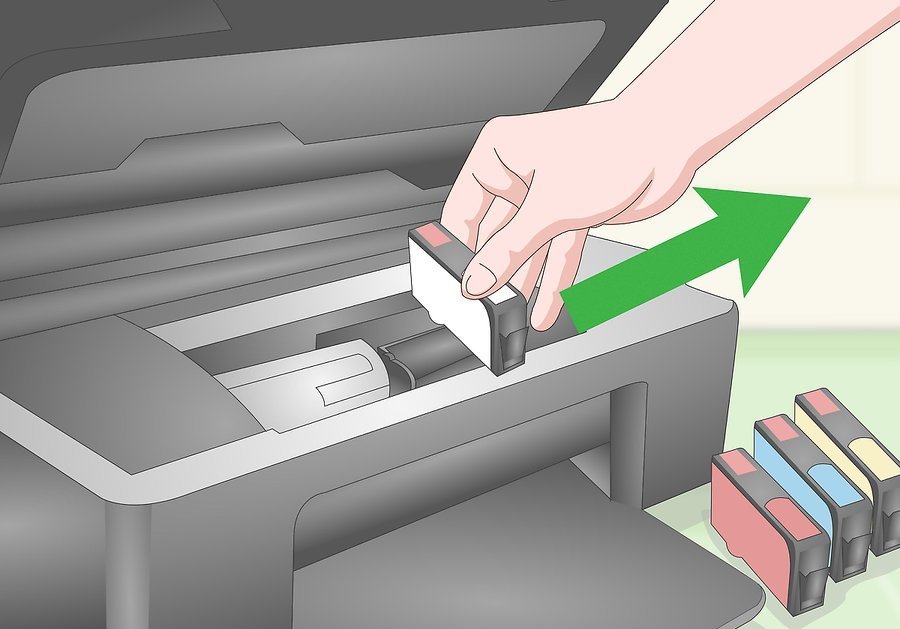 Дело в том, что при термоструйной печати происходит почти мгновенный нагрев чернил в соплах камер до нескольких сот градусов, и образовавшийся пар выталкивает капельки из сопел.
Дело в том, что при термоструйной печати происходит почти мгновенный нагрев чернил в соплах камер до нескольких сот градусов, и образовавшийся пар выталкивает капельки из сопел.
Чернила для термоструйной печати выдерживают такой нагрев, не разлагаясь при этом и не меняя своих свойств. При пьезоэлектрической печати нагрева чернил не происходит, в этом случае скачкообразно изменяется объем сопловой камеры, и капельки выталкиваются из сопел.
Видим, что чернила для пьезоэлектрической печати вовсе не обязаны выдерживать высокий нагрев. Если все же заставить их это сделать, то они могут коагулировать, и продукты их распада благополучно забьют сопла.
Напомним еще раз
После окончания чернил в картридже он должен быть сразу же заправлен. Особенно это относится к картриджам с печатающей головкой.
Дело в том, что на выходах печатающих сопел чернила контактируют с воздухом. Как ни улучшают их формулу, они все равно подсыхают, ведь это жидкость. Конструкция принтера также препятствует высыханию..jpg) В выключенном состоянии печатающие головки находятся в позиции парковки и поджаты снизу упругой прокладкой (капой).
В выключенном состоянии печатающие головки находятся в позиции парковки и поджаты снизу упругой прокладкой (капой).
Но полностью исключить контакт выходов сопел с воздухом все равно нельзя. Особенно тяжелая ситуация складывается тогда, когда чернила в картридже полностью израсходованы, он был вынут из принтера и пролежал несколько дней или недель отдельно.
В заключение отметим, что большинство современных картриджей негерметичны, происходит свободный контакт сопел с воздухом как внутри, так и снаружи, и остатки чернил в соплах засыхают «намертво». Реанимировать такой пустой и высохший картридж очень трудно, а часто и вообще невозможно.
Об одной распространенной ошибке пользователей
Существует еще одна распространенная ошибка пользователей, и это также особенно актуально в случае термоструйной печати. Бывает так, что в процессе печати чернила одного цвета заканчиваются раньше остальных.
Или заканчиваются чернила в черном картридже, а в цветном остаются. Попытка допечатать «без черного» или «без одного цвета» может легко вывести из строя тот картридж, где они закончились.
Попытка допечатать «без черного» или «без одного цвета» может легко вывести из строя тот картридж, где они закончились.
Дело в том, что чернила, помимо своей основной функции, еще и охлаждают сопловую камеру и нагреватели.
После вылета капли в сопловую камеру под действием капиллярных сил сразу же поступает новая порция чернил.
Если они закончились, то охлаждения нагревателя в сопловой камере не происходит, так как и жидкости нет, и конвекция воздуха отсутствует. Поэтому нагреватель перегревается и выходит из строя. Запоздалая попытка заправить картридж, естественно, ни к какому результату не приводит. В таких случаях принтер часто перестает опознавать его.
Или, если процесс не успел зайти слишком далеко, выходит из строя часть сопел, что выявляется при распечатке теста сопел. Если не работают несколько сопел (из-за выгорания или засорения), то в некоторых случаях, например, при печати текстовых документов, работу можно продолжить без заметного ухудшения качества.
Однако при печати фотографий или картинок нерабочие сопла себя проявят – на изображении появятся тонкие белые полоски.
Таким образом, как только в картридже закончились чернила хотя бы одного цвета, он должен быть немедленно снят и заправлен. Лучше будет, если пользователь не будет доводить до полной выработки чернил и периодически потихоньку подливать их в картридж (разумеется, если позволяет конструкция).
Печатающие сопла необходимо очищать!
Картридж – вещь довольно хрупкая и обращаться с ним следует осторожно и аккуратно.
Нижняя часть картриджа (если он с печатающей головкой) содержит сопловую пластину – блестящую железку с рядами дырочек-сопел.
Диаметр сопел очень мал – в несколько раз тоньше человеческого волоса, поэтому они легко забиваются сгустками чернил или посторонней грязью. Перед заправкой необходимо положить на некоторое время картридж сопловой пластиной вниз на кусочек мягкой хлопчатобумажной ткани, смоченной специальной чистящей жидкостью.
Большинство чистящих жидкостей содержат в своем составе щелочь – раствор аммиака в воде (другое название – нашатырный спирт). В крайнем случае, можно использовать только кипяченую или дистиллированную воду, однако с худшим результатом. Чистящая жидкость размягчит сгустки и облегчит их удаление.
После заливки чернил в картридж следует плотно прижать резиновую прокладку к сопловой пластине (входит в заправочный комплект) и сделать отсос небольшого количества чернил через отверстие в прокладке с помощью медицинского шприца.
Выполнить приблизительную проверку степени очистки сопел можно следующим образом.
Надо плотно прижать к сопловой пластине лист тонкой бумаги газетной толщины.
При хорошей очистке на бумаге отпечатаются ровные и четкие черные и цветные полоски.
Если эти полоски будут неровными, с пропусками или отсутствовать вообще, сопловая пластина нуждается в дополнительной очистке.
Контакты, контакты…
На задней части картриджа находятся контактные площадки нагревателей (при термоструйной печати) или чипа, учитывающего расход чернил. Этих площадок нельзя касаться пальцами, так это может ухудшить их контакт с контактными пружинами, расположенными в каретке принтера.
Этих площадок нельзя касаться пальцами, так это может ухудшить их контакт с контактными пружинами, расположенными в каретке принтера.
Перед установкой в принтер следует протереть эти площадки чистящей жидкостью или спиртом для удаления следов загрязнений.
Контакт может ухудшиться и вследствие окисления площадок кислородом воздуха или из-за иных причин. Поэтому в некоторых случаях может потребоваться их дополнительная очистка с помощью обычной ученической резинки-ластика. Но делать надо это очень осторожно и аккуратно, чтобы не повредить сам чип или пластиковый шлейф, на котором расположены контактные площадки.
Если картридж содержит в себе чип, то после заливки его следует обнулить с помощью программатора (если это не самообнуляющийся чип).
Это, увы, не всегда возможно.
Способ заправки конкретного картриджа можно найти, в частности, на сайтах производителей чернил. Но в этом деле, как и любом другом, существует масса тонкостей и нюансов. Далее мы рассмотрим пару примеров – подробно, до мелочей.
Далее мы рассмотрим пару примеров – подробно, до мелочей.
В заключение отметим, что после некоторой практики любой желающий сможет убедиться, что заправить картридж струйного принтера – не такое уж и сложное дело. Надо только беречь одежду от попадания на нее чернил.
Удачных заправок!
СУПЕРЗАПРАВКА — Как заправить картридж — Инструкции по заправке картриджей
Для начала немного теории, т.е. о том, что такое картридж, для чего он нужен и основные составляющие картриджа.
Картридж — это основной блок лазерного принтера или МФУ, можно сказать «сердце» аппарата. Он содержит печатающий порошок — тонер и вспомогательные механизмы, участвующие в процессе переноса тонера из картриджа на бумагу.
Для знакомства с устройством в качестве примера мы возьмем HP Q2612A — картридж, заправка которого проходит вполне стандартным образом, и который весьма распространен. Как и большинство картриджей HP он состоит из двух половинок, скрепленных между собой штифтами. Одна половинка картриджа содержит бункер с отработкой, вторая с тонером. Первоначально взглянем на половинку картриджа содержащую бункер с отработкой. Помимо бункера, эта половинка содержит еще счищающее лезвие — ракель, ролик заряда (коротрон) и фотовал.
Одна половинка картриджа содержит бункер с отработкой, вторая с тонером. Первоначально взглянем на половинку картриджа содержащую бункер с отработкой. Помимо бункера, эта половинка содержит еще счищающее лезвие — ракель, ролик заряда (коротрон) и фотовал.
Рассмотрим подробнее назначение каждого компонента. В процессе печати в идеале весь тонер должен быть перенесен из картриджа на бумагу, но это не так. Небольшое его количество остается на фотовале и здесь на помощь приходит ракель, который счищает весь тонер с фотовала в бункер с отработкой. Ролик заряда служит для предварительной зарядки и разрядки поверхности фотовала. Если фотовал не будет заряжен, к нему просто напросто «не прилипнут» частички тонера. Ну а сердцем картриджа является фотовал — основной компонент, который формирует изображение. Все дефекты поверхности фотовала будут отражены и на листе бумаги. Так что с осторожностью и бережностью относитесь к фотобарабану.
Теперь вкратце рассмотрим вторую половинку. Она содержит емкость с тонером, дозирующее лезвие и магнитный вал. В емкости с тонером находится необходимый запас печатающего порошка — тонера. Для переноса тонера на поверхность фотовала служит магнитный вал. Дозирующее лезвие необходимо для равномерного распределения тонера по поверхности магнитного вала, для того чтобы печать была равномерной по всей площади листа. И так с теорией покончили, пора переходить к практике.
В емкости с тонером находится необходимый запас печатающего порошка — тонера. Для переноса тонера на поверхность фотовала служит магнитный вал. Дозирующее лезвие необходимо для равномерного распределения тонера по поверхности магнитного вала, для того чтобы печать была равномерной по всей площади листа. И так с теорией покончили, пора переходить к практике.
Начнем с самого кустарного способа, сразу скажу что так делать не надо. Самое простейшее, что приходит в голову, это просверлить отверстия в картридже в нужных местах. И через них вытряхнуть отработку и засыпать тонер. Плюс этого способа — это можно сделать быстро, минус — картридж не получится хорошо очистить. Данный способ имеет право на жизнь и иногда им можно воспользоваться, когда другие способы нерациональны или картридж имеет полностью кленную конструкцию.
Перейдем к правильной методике заправки картриджа. Как вы поняли из вышесказанного, нам необходимо вытряхнуть отработанный тонер из бункера с отработкой и засыпать хороший тонер в специально предназначенную емкость. Для этого картридж необходимо разобрать. Сначала внимательно осмотрите его и поймите как соединены половинки картриджа между собой. Для того чтобы их разъединить необходимо вытащить штифты. Для этого откручиваем боковую крышку фотовала, снимаем ее. Затем вытаскиваем фотовал. Аккуратно кладем его в недоступное место, так чтобы случайно его не повредить. После этого вытаскиваем зарядный ролик. Обратите внимание, один конец ролика смазан токопроводящей смазкой, ее желательно не удалять. У основания ракеля, слева и справа, можно заметить кончики штифтов. Подручным инструментом, например изогнутым шилом, выдавливаем эти штифты наружу, подхватываем их пассатижами и вытаскиваем окончательно. Так же обратите внимание на пружинку, стягивающую половинки, ее после заправки картриджа надо будет поставить на место. Во время разборки картриджа лучше его держать в горизонтальном положении на столе фотобарабаном вверх. Так вы убережете себя от просыпавшегося тонера из бункера с отработкой.
Для этого картридж необходимо разобрать. Сначала внимательно осмотрите его и поймите как соединены половинки картриджа между собой. Для того чтобы их разъединить необходимо вытащить штифты. Для этого откручиваем боковую крышку фотовала, снимаем ее. Затем вытаскиваем фотовал. Аккуратно кладем его в недоступное место, так чтобы случайно его не повредить. После этого вытаскиваем зарядный ролик. Обратите внимание, один конец ролика смазан токопроводящей смазкой, ее желательно не удалять. У основания ракеля, слева и справа, можно заметить кончики штифтов. Подручным инструментом, например изогнутым шилом, выдавливаем эти штифты наружу, подхватываем их пассатижами и вытаскиваем окончательно. Так же обратите внимание на пружинку, стягивающую половинки, ее после заправки картриджа надо будет поставить на место. Во время разборки картриджа лучше его держать в горизонтальном положении на столе фотобарабаном вверх. Так вы убережете себя от просыпавшегося тонера из бункера с отработкой.
Следующим этапом нашей эпопеи будет удаление отработки. Для этого половинку с бункером отработки резко переворачиваем и постукиваем по ней легонько отверткой, пытаясь все оттуда удалить. Аккуратно все почистите и соберите эту половинку. Кромку ракеля и фотовал желательно не чистить, так как после этого поверхность необходимо посыпать специальным тальком или тонером, в противном случае возможно заклинивание картриджа.
Для этого половинку с бункером отработки резко переворачиваем и постукиваем по ней легонько отверткой, пытаясь все оттуда удалить. Аккуратно все почистите и соберите эту половинку. Кромку ракеля и фотовал желательно не чистить, так как после этого поверхность необходимо посыпать специальным тальком или тонером, в противном случае возможно заклинивание картриджа.
Затем берем вторую половинку и разбираем. Аккуратно снимаем магнитный вал, чистим его, можно просто тряпочкой. Высыпаем остатки тонера. Под одной из боковых крышек находится пробка, через которую в дальнейшем можно будет засыпать тонер. Если пробки нет, то заправку картриджа будем осуществлять через щель магнитного вала. Устанавливаем все в обратной последовательности, засыпаем тонер. От руки проворачиваем магнитный вал, чтобы убедиться, что его не клинит. После этого собираем картридж в обратной последовательности. При установке крышки магнитного вала надо быть предельно аккуратными, так чтобы не повредить пружинку вала.
Статья конечно далеко не полная, описывающая все в общих чертах, так что если вы хотите самостоятельно заправить картридж, лучше в интернете найти подробную инструкцию с картинками для самостоятельной заправки картриджа. Успехов Вам!
превращаем его в ручной принтер / Хабр
Ещё с юности, когда у нас был старый DeskJet, меня интересовали картриджи струйных принтеров. Эти картриджи казались очень интересными и как только в них заканчивались чернила, я сразу забирал их себе. В то время я не мог сделать с ними ничего, кроме как разобрать и пачкать руки… Хоть я и знал, что там внутри есть какая-то сложная электроника, но при касании контактов батарейкой не происходило ничего интересного, а моих знаний по электронике на большее не хватало.
Чуть позже, когда я стал студентом, мне удалось раздобыть старый струйный принтер. В то время сам я пользовался лазерным принтером, поэтому он мне был не очень интересен, зато было любопытно исследовать картриджи и попытаться выполнить их реверс-инжиниринг. Я в самом деле написал статью об управлении этими картриджами, и хотя они работали достаточно хорошо, были и недостатки: мне так и не удалось выяснить точный порядок сопел, картридж был только монохромным (печатал маджентой), к тому же довольно старым, а потому разрешение оказалось довольно низким.
Я в самом деле написал статью об управлении этими картриджами, и хотя они работали достаточно хорошо, были и недостатки: мне так и не удалось выяснить точный порядок сопел, картридж был только монохромным (печатал маджентой), к тому же довольно старым, а потому разрешение оказалось довольно низким.
Недавно моя девушка занялась рисованием, поэтому это стало хорошим оправданием для возврата к струйным картриджам в надежде, что и мне удастся нарисовать что-то на холсте. На этот раз мне повезло: удалось найти способ привязки всех сопел к правильным сигналам. Кроме того, сегодня картриджи принтеров управляют бОльшим количеством сопел используя меньшее количество сигналов, что упрощает управление картриджем и увеличивает поверхность, которую можно покрыть за один проход.
Мне наконец-то удалось получить управление трёхцветным картриджем и печатать в полном цвете!
Если вы хотите пройти со мной путь от кучи принтеров до полного контроля над картриджем принтера, то я делал доклад об этом на Hackaday Supercon 2018. Видеозапись выступления добавлена ниже. Если вам интересны подробности реверс-инжиниринга, то посмотрите его. В статье я расскажу о технических деталях созданной мной электроники, а также конкретные подробности управления картриджем, чтобы вы сами смогли нарисовать Nyancat при помощи ESP32 или другого микроконтроллера.
Видеозапись выступления добавлена ниже. Если вам интересны подробности реверс-инжиниринга, то посмотрите его. В статье я расскажу о технических деталях созданной мной электроники, а также конкретные подробности управления картриджем, чтобы вы сами смогли нарисовать Nyancat при помощи ESP32 или другого микроконтроллера.
Если вы не смотрели видео, то вот его содержание вкратце: я разобрал цветной картридж для принтера HP1112 (в Китае это картридж HP 803, но артикул зависит от региона), сделал снимки кристалла и пытался разобраться, как он работает. Когда мне не удалось выяснить многого, я начал считывать сигналы, передаваемые между принтером и картриджем, разобрался, какие сигналы нужно отправлять, чтобы картридж подчинялся моим приказам, а затем распечатал Nyancat и другие забавные штуки.
Часть исследования, посвящённая таймингам сигналов, в основном была процессом проб и ошибок. Я могу только догадываться, какая связь существует между сигналами, поэтому было довольно сложно разобраться в порядке между фронтами и в том, какие сигналы можно отложить, а какие нужно передавать вовремя. Для получения этой информации я изучил кремний картриджа. Оказалось, что мне и в самом деле удалось получить её, засунув картридж под микроскоп, но совсем не так, как я ожидал.
Для получения этой информации я изучил кремний картриджа. Оказалось, что мне и в самом деле удалось получить её, засунув картридж под микроскоп, но совсем не так, как я ожидал.
До выступления на Supercon я в изучал цветные картриджи, потому что они казались мне самыми интересными. После возвращения с Supercon мне захотелось выполнить обратную разработку и чёрного картриджа: его печатающая головка крупнее, чем у цветного картриджа, поэтому за раз я мог бы печатать больше. Вероятно, добавить поддержку и этого картриджа будет не так сложно: расположение контактов кажется таким же, и я знал, что протокол, скорее всего, будет похожим, потому что уже пробовал подключать чёрный картридж к своему «железу». Даже несмотря на то, что ПО передавало цветные изображения, ему всё равно удавалось что-то печатать.
Вот что я сделал с цветным картриджем: засунул его под микроскоп, убрал силиконовое покрытие с контактов, подготовился к соединению нескольких снимков в одно крупное изображение. Однако чёрный картридж отличался от цветного тем, что на его металлической пластине с соплами было больше надписей: под силиконовым покрытием скрывались названия сигналов для всех контактов!
(Кстати, если вы хотите посмотреть полные снимки с микроскопа во всём 40-мегапиксельном величии, то вот
shieldи
кремнийцветного картриджа! Полюбуйтесь на сложность
сопели
снимка кристаллачёрного картриджа!)
Хотя может показаться, что это не так уж и много, в море немаркированных печатных плат, чипов без справочных материалов и артикулов, которые никуда не ведут, названия нескольких сигналов — это настоящая находка. По наитию я вбил отдельные названия сигналов с названием «Hewlett Packard» в Google Patents и обнаружил конкретный патент (и другой, более старый, на который ссылается первый) с чётким описанием технологий и сигналов, используемых в картриджах. Это бы сэкономило мне так много времени, когда я боролся с таймингами картриджа… ну да ладно. Могу искренне сказать, что эту подсказку найти было очень сложно: сигналы были не только покрыты силиконовой плёнкой, но и оказались крошечными: буквы имеют размер всего 30 микрометров, а это меньше, чем толщина человеческого волоса.
По наитию я вбил отдельные названия сигналов с названием «Hewlett Packard» в Google Patents и обнаружил конкретный патент (и другой, более старый, на который ссылается первый) с чётким описанием технологий и сигналов, используемых в картриджах. Это бы сэкономило мне так много времени, когда я боролся с таймингами картриджа… ну да ладно. Могу искренне сказать, что эту подсказку найти было очень сложно: сигналы были не только покрыты силиконовой плёнкой, но и оказались крошечными: буквы имеют размер всего 30 микрометров, а это меньше, чем толщина человеческого волоса.
Патент описывает внутреннюю работу картриджа и его стоит прочитать (если вам удастся разобраться в использованном там юридическом жаргоне) просто чтобы понимать, насколько странную логику иногда применяет HP для управления всеми соплами. Сам по себе патент полезен, но его недостаточно для управления картриджем; по крайней мере, основная часть предпринятых мной трудов по реверс-инжинирингу всё равно была бы необходима, даже если бы у меня был этот патент.
Здесь и ниже я буду использовать названия сигналов и контактов, применяемые в патенте. Учтите, что в коде всё равно могут встречаться мои собственные названия сигналов; таблицу переводов я включу вместе с документацией.
Итак, вот как выглядят исследуемые картриджи. При поверхностном взгляде это довольно простые устройства: внутри они почти полностью состоят из пропитанной чернилами губки. В случае с картриджем, поставляемым в комплекте с принтером, чернил очень мало: губками занята всего половина места в картридже, а сами губки тоже наполовину пусты:
На боку есть 16 контактов, идущих снизу, где находится печатающая головка. Как можно было увидеть на снимках с микроскопа, в печатающей головке чёрного картриджа примерно 336 сопел, а в цветном картридже — 612 сопел. На печатающей головке сопла расположены вертикальными рядами, и каждым соплом можно управлять электроникой, чтобы оно выстреливало крошечной капелькой чернил вниз, в сторону вставленной в принтер бумаги. Перемещая головку по вертикали, принтер может печатать «полосу» или любое другое изображение; эта полоса в случае чёрного картриджа имеет длину примерно 15 мм, а для цветного картриджа — 8 мм.
Перемещая головку по вертикали, принтер может печатать «полосу» или любое другое изображение; эта полоса в случае чёрного картриджа имеет длину примерно 15 мм, а для цветного картриджа — 8 мм.
Очевидно, что соплами можно управлять с помощью контактов. Согласно крошечным надписям на печатающей головке, контакты содержат следующие сигналы:
Так как контактов всего 16, должна существовать какая-то схема мультиплексирования для управления всеми соплами. В патенте объясняется, как это работает: управление соплами разделено на 14 отдельных групп. Эти группы срабатывают последовательно: сначала получает свои данные и срабатывает группа 1, затем группа 2, и так далее. Каждая группа управляет максимум 24 соплами, а данные для них передаются по трём шинам передачи данных. В случае цветного картриджа данные в трёх шинах соответствуют цветам: D1 — это данные жёлтого цвета, D2 — данные мадженты, а D3 управляет соплами, печатающими цианом.
В патенте работа подробно описывается на примере одной шины данных. На этом рисунке из патента показаны используемые сигналы:
На этом рисунке из патента показаны используемые сигналы:
В шине данных содержится восемь байтов, 0-7. Чётные байты управляются задним фронтом DCLK, нечётные байты — задними фронтами S1-S4. Сопла, данные которых управляются первыми четырьмя байтами, можно включить подачей питания по шине питания F3; сопла, связанные с последними четырьмя битами, включаются шиной F5.
Я понятия не имею, почему HP решила использовать для управления данными в соплах такой сложной схемой. Можно сказать, что здесь бы вполне нормально сработало нечто очевидное, вроде регистра сдвига. Я понимаю, что HP использует свои патенты как оружие против компаний, занимающихся перезаправкой картриджей; возможно, кто-то уже запатентовал более простое решение, и им пришлось придумать это более сложное решение, чтобы быть уникальными.
На этом графике, сделанном мной на логическом анализаторе, несложно найти сигналы, описанные в патенте:
Кроме управления соплами, картриджу также требуется сигнал (csync) для перехода к следующей группе сопел или для сброса и возврата к первой группе. Его можно увидеть на изображении с логического анализатора: на нём показаны предпоследняя и последняя группы из 14, а сигнал csync имеет в последней группе узнаваемую форму; он выполняет «сброс» картриджа, чтобы следующей получала данные первая группа. Этот сигнал также можно использовать для обхода групп сопел в обратном порядке; это полезно, когда печатающая головка ходит и слева направо, и справа налево. Хотя во втором патенте описывается, как это работает, я решил просто закодировать переход к следующей группе и выполнять сброс сигналов, показанных на моих изображениях линией csync.
Его можно увидеть на изображении с логического анализатора: на нём показаны предпоследняя и последняя группы из 14, а сигнал csync имеет в последней группе узнаваемую форму; он выполняет «сброс» картриджа, чтобы следующей получала данные первая группа. Этот сигнал также можно использовать для обхода групп сопел в обратном порядке; это полезно, когда печатающая головка ходит и слева направо, и справа налево. Хотя во втором патенте описывается, как это работает, я решил просто закодировать переход к следующей группе и выполнять сброс сигналов, показанных на моих изображениях линией csync.
Заметьте, что всё это происходит с довольно большой скоростью; задержка между двумя передними фронтами сигнала DCLK примерно равна 0,4 мкс, а расстояние между группами примерно равно 4 мкс.
Теперь мы знаем, что каждый бит в этих трёх шинах данных из 14 байт содержит команду срабатывания для одного сопла. Если бит равен 0, то соответствующее ему сопло срабатывает; если равен 1, то сопло не срабатывает. Чего мы не знаем, так это соответствия между битами и соплами. Если вы смотрели презентацию, то знаете, как мне удалось в этом разобраться: я распечатал на работающем принтере известный мне паттерн, перехватывая сигналы с помощью логического анализатора, а затем разобрался, каким должен быть порядок сигналов, чтобы декодировать сигналы обратно исходное изображение
Чего мы не знаем, так это соответствия между битами и соплами. Если вы смотрели презентацию, то знаете, как мне удалось в этом разобраться: я распечатал на работающем принтере известный мне паттерн, перехватывая сигналы с помощью логического анализатора, а затем разобрался, каким должен быть порядок сигналов, чтобы декодировать сигналы обратно исходное изображение
.
К сожалению, соответствие битов соплам кажется довольно постоянным, но не полностью логичным. Похоже, что в основном это вызвано необходимостью физического отдаления на достаточное расстояние одновременно срабатывающих сопел (чтобы избежать перегрева или возникновения локального вакуума в ёмкости с чернилами). Кроме того, я также выяснил, что простота маршрутизации сигналов в картридже может сделать сопоставление битов и сопел довольно запутанным. В своей прошивке я просто реализовал это сопоставление как набор таблиц поиска.
Теперь, когда мы знаем, как работают сигналы, мы можем управлять картриджем принтера с помощью простого микроконтроллера, верно? Ну, не сразу. В картридже принтера не используется простая логика на 5 В или 3,3 В. Шины данных управляются шинами на 16 В или 9 В. Шины питания тоже управляются 16 В и на самом деле в зависимости от количества срабатывающих сопел их можно подтянуть до тока источника питания. Нам нужно выполнить преобразование уровней.
В картридже принтера не используется простая логика на 5 В или 3,3 В. Шины данных управляются шинами на 16 В или 9 В. Шины питания тоже управляются 16 В и на самом деле в зависимости от количества срабатывающих сопел их можно подтянуть до тока источника питания. Нам нужно выполнить преобразование уровней.
В качестве преобразователя уровней я выбрал MC14504. Это старый однонаправленный шестнадцатеричный чип преобразования уровней, который может повышать напряжение до 18 В. Хоть этот чип и работает, оглядываясь назад, могу сказать, что это был не лучший выбор: он может подавать на выход всего несколько мА и имеет довольно большую задержку распространения. Думаю, он обеспечивает задержку некоторых выходных сигналов в зависимости от картриджа и подаваемой на выводы чипа нагрузки. У меня есть по крайней мере один картридж, которому требуется для работы сигналов небольшая регулировка таймингов, и я думаю, что причина в этом. К сожалению, готовые преобразователи уровней на 16 В сегодня не так доступны, поэтому я не могу заменить его чем-то получше. Впрочем, этого классического чипа с небольшой регулировкой оказывается вполне достаточно.
Впрочем, этого классического чипа с небольшой регулировкой оказывается вполне достаточно.
С шинами питания всё немного сложнее. Кроме того, что эти контакты забирают большую долю тока, также они непосредственно подключены к резисторам включенных сопел: если по каким-то причинам питание будет подаваться слишком долго, то эти крошечные резисторы перегорят и сопло полностью выйдет из строя. К тому же, этого «слишком долго» достичь довольно просто: достаточно включить сопла всего на несколько микросекунд, а если подать питание всего на миллисекунду, то они просто испарятся, полностью сломав сопло. Чтобы этого не происходило из-за программного бага или плохого соединения, я добавил аппаратной логики, обеспечивающей ограничение импульса небольшой величиной, кратной 10 мкс.
В первом прототипе я оставил несколько преобразователей уровней и не знал, как проявит себя ПО, поэтому решил проблему настоящим однотактным мультивибратором. В этой схеме два использованы мультивибратора в 74HC123, генерирующие импульсы, ширина которых задаётся сочетанием R/C, подключённого к контакту RCExt. Получившийся импульс генерируется только при возрастающем входном сигнале, поэтому постоянно высокий сигнал не приведёт ни к чему, кроме точно заданного, но паразитного импульса на выходе. После этого канал MC14504 используется как преобразователь уровней для поднятия напряжения до +16 В, а P-канальный МОП-транзистор обеспечивает необходимый ток.
Получившийся импульс генерируется только при возрастающем входном сигнале, поэтому постоянно высокий сигнал не приведёт ни к чему, кроме точно заданного, но паразитного импульса на выходе. После этого канал MC14504 используется как преобразователь уровней для поднятия напряжения до +16 В, а P-канальный МОП-транзистор обеспечивает необходимый ток.
На второй печатной плате я понял, что если изменю логику контактов питания так, чтобы они не использовали два канала схемы сдвига уровня, то достаточно будет всего двух чипов MC14504. Теперь у меня есть достаточно хороший программный контроль над шириной импульса, но мне всё равно хочется иметь защиту от постоянно высокого сигнала входного контакта. Вот схема, к которой я пришёл. Она работает так: в нормальном состоянии при низком сигнале PWRB_IN конденсатор C28 пуст, потому что любое напряжение в нём медленно стекает по R20 и R21: затвор транзистора Q4 имеет высокий уровень, а PWRB_OUT отсоединён от шины питания 16 В. Как только в PWRB_IN появляется высокий сигнал, Q6 заземляет один из концов C28; так как напряжение по нему равно 0 В, изначально это также подтягивает вниз другую его сторону, которая соединена с затвором Q4. Подтягивание затвора Q4 вниз делает его проводимым, и это позволяет току течь от +16 В к PWRB_OUT. В обычном состоянии PWRB_IN достаточно быстро снова переходит в состояние с низким уровнем, закрывая затвор Q4 и прерывая ток. Однако пока PWRB_IN имеет состояние low, C28 медленно заряжается: одна его сторона заземлена Q6, а другая подключена к 16 В через R21 и R31. Когда конденсатор достаточно зарядится, Q4 «увидит» высокий уровень на своём затворе и перекроет ток в PWRB_OUT, даже если PWRB_IN по-прежнему находится в состоянии с высоким сигналом. Этот механизм гарантирует, что PWRB_OUT будет подавать питание только в ограниченный промежуток времени.
Подтягивание затвора Q4 вниз делает его проводимым, и это позволяет току течь от +16 В к PWRB_OUT. В обычном состоянии PWRB_IN достаточно быстро снова переходит в состояние с низким уровнем, закрывая затвор Q4 и прерывая ток. Однако пока PWRB_IN имеет состояние low, C28 медленно заряжается: одна его сторона заземлена Q6, а другая подключена к 16 В через R21 и R31. Когда конденсатор достаточно зарядится, Q4 «увидит» высокий уровень на своём затворе и перекроет ток в PWRB_OUT, даже если PWRB_IN по-прежнему находится в состоянии с высоким сигналом. Этот механизм гарантирует, что PWRB_OUT будет подавать питание только в ограниченный промежуток времени.
В схеме также имеется небольшой резистор, соединённый последовательно с шиной питания 16 В (R31), а также небольшой конденсатор, подключенный параллельно к выходному сигналу (C15). Они нужны для «снятия напряжения» сигнала питания: без них резкое включение и отключение Q4 будет индуцировать кучу электромагнитных помех, искажающих сигналы, передаваемые в картридж.
Кроме этой логики больше особо ничего не требуется. Очевидно, что необходимы преобразователи уровней на +9 В и +16 В. Источник питания +9 В должен быть довольно скромным: я не замечал, чтобы эти шины в целом использовали больше нескольких мА. Так как он питает резисторы сопел, источник 16 В должен чуть более сильным: я сделал так, чтобы мой мог обеспечивать непрерывно не менее 400 мА, а также добавил довольно много развязывающей ёмкости.
Наконец, самая важная нагрузка по обработке изображений и генерации сигналов ложится на плечи микроконтроллера. Для этой цели я выбрал ESP32, в основном потому, что взял несколько штук с работы, но ещё и потому, что в нём есть довольно мощный контроллер I2S, в котором используется очень удобный параллельный режим: по сути, мы можем просто задать тактовую частоту, указать контроллеру I2S область памяти, и он будет параллельно выводить эти байты. Благодаря этому он идеально подходит для генерации необходимых сигналов управления; то, что у него есть два мощных ядра на 240 МГц, также помогает в обработке изображений.
Разумеется, несколько преобразователей и МОП-транзисторов сами по себе не могут стать работающим контроллером картриджа принтера. Поэтому я создал отдельное устройство, задуманное как платформа для экспериментов с картриджем и его возможностями. Оно имеет модуль ESP32, логику, необходимую для управления картриджем, а также несколько источников питания для работы от литий-ионной ячейки. Также оно оснащено несколькими датчиками, призванными компенсировать неидеальные движения рук человека, а также кнопками и дисплеем, обеспечивающим обратную связь о печатаемых изображениях. Давайте разберём компоненты, возможно, для кого-то это станет источником вдохновения для хакинга картриджей:
Давайте начнём с источника питания. Питание поступает от литий-ионной ячейки и преобразуется в 3,3 В, 16 В и 9 В. Напряжение 3,3 В необходимо для датчиков и ESP32; оно генерируется с помощью простого LDO-регулятора HT7833. Напряжения 9 В и 16 В генерируются двумя повышающими преобразователями, созданными на основе чипа повышающего преобразователя XR2203. Учтите, что источник питания 16 В должен трудиться намного усерднее, чем источник питания 9 В; картридж потребляет от 9 В всего несколько миллиампер. Два повышающих преобразователя созданы на одном чипе просто потому, что мне достаточно было купить для обоих один тип компонентов.
Учтите, что источник питания 16 В должен трудиться намного усерднее, чем источник питания 9 В; картридж потребляет от 9 В всего несколько миллиампер. Два повышающих преобразователя созданы на одном чипе просто потому, что мне достаточно было купить для обоих один тип компонентов.
Так как всё устройство питается от литий-ионной ячейки, нам нужно как-то заряжать и её. У меня осталось немного места, поэтому я добавил зарядное устройство литий-ионных аккумуляторов на основе TP4056, чтобы можно было подзаряжать аккумулятор от любого USB-источника питания.
Интеллектуальность устройства обеспечивается модулем ESP-Wrover32. Я использовал вариант с 8 МиБ флеш-памяти и 8 МиБ ОЗУ SPI; вполне достаточно для выполнения сложной обработки изображений. Ещё у модуля есть 5-контактный разъём, позволяющий программировать и отлаживать прошивку, а также две кнопки, которые можно использовать для выбора опций и запуска отрисовки при работающей прошивке.
Выбранные опции отображаются на небольшом цветном ЖК-экране размером 160×80. Экран имеет соединение SPI и может напрямую управляться одним из периферийных SPI-разъёмов, имеющихся в ESP32.
Экран имеет соединение SPI и может напрямую управляться одним из периферийных SPI-разъёмов, имеющихся в ESP32.
Это интерфейс картриджа. Как сказано выше, он не особо сложен. Уровень всех сигналов преобразуется парой MC14504, один для сигналов 9 В и один для сигналов 16 В. Также на схеме видна схема сдвига уровня/защиты, управляющая двойными шинами питания.
Вот три использованных мной типа датчиков. Все они подключены с помощью одной шины I2C, то есть в ESP32 они занимают всего два GPIO. Это блок инерциальных датчиков MPU9250 (акселерометр, гироскоп и цифровой компас) для измерения движения, три лазерных датчика расстояния VL53L0X (показан только один), направленные вверх, влево и вправо. Идея заключается в том, что комбинируя эту информацию, теоретически можно определить абсолютное положение картриджа. Это полезно, например, при рисовании больших изображений свободным движением руки. Последний — это цветовой датчик TCS3472. Цветовой датчик расположен рядом с белым светодиодом; его можно использовать для «копирования» цвета с объекта или для компенсации цвета носителя, на котором мы печатаем.
Так как мне нужны были дополнительные GPIO, я подключил к шине расширитель GPIO. Он контролирует шины сброса для трёх датчиков расстояния, шину сброса для ЖК-экрана, включение повышающего преобразователя и два МОП-транзистора (не показаны), которые управляют белым светодиодом, используемым для освещения цели для цветового датчика, и подсветку ЖК-экрана. Датчикам расстояния нужна отдельная шина сброса, потому что они включатся по тому же I2C-адресу. Однако у них есть команда, изменяющая I2C-адрес после включения. Включая и перемещая их один за другим по разным I2C-адресам, я могу контролировать все три по одной I2C-шине.
Вот печатная плата, которую я спроектировал на основе схемы. Она имеет странную форму, потому что должна быть разделена на четыре отдельные платы и «окружить» картридж принтера. Они соединены электрически и физически; преимущество этого в том, что производители печатных плат не считают такую схему четырьмя отдельными платами и платить нужно только за одну.
Ещё одно преимущество в том, что я могу собирать плату как один элемент, а затем протестировать её, когда все компоненты находятся на одной плоскости. Это позволяет мне не заниматься тщательной балансировкой собранного устройства при отладке. Небольшое примечание: датчики VL53L0X используют инфракрасный лазерный луч; похоже, он достаточно силён, чтобы пробить фильтр защиты от ИК-излучения в моей «зеркалке» и проявляется в кадре как небольшие фиолетовые пятна света.
И вот каким будет конечный результат после сборки. Заметьте, что при разделении плат соединения между ними оказались разорванными. У плат есть небольшие площадки для пайки, к которым можно припаять небольшой кусок провода и загнуть его. Очевидно, что для производственного уровня нужно будет использовать технологии наподобие FPC PCB или flex-rigid PCB, но для дешёвого прототипа это вполне сойдёт.
Если вы хотите использовать этот прототип для справки или поэкспериментировать с ним, то можете скачать файлы проекта KiCad (там же лежат схема в pdf и gerber) и собрать его самостоятельно, или использовать его подсистемы.
Так как это прототип, ПО довольно… неоднородно. Я дам ссылку на репозиторий, в котором его разрабатывал, но учтите, что это слепок почти всего цикла разработки, поэтому в нём содержится всё по порядку, от записей сигналов логическим анализатором до распечатанных Nyancat и Моны Лизы. К сожалению, поэтому код представляет собой почти недокументированный хаос с наполовину завершёнными путями и остатками старого кода. Если вы всё ещё хотите изучить его, то можете склонировать в git этот этот URL.
Однако если вас больше интересует ПО, способное с лёгкостью управлять картриджем принтера с помощью ESP32 (и содержащее полезные процедуры для управления им через другой микроконтроллер), то продолжайте чтение.
Чтобы упростить для других умельцев использование принтерных картриджей в их собственных проектах, я также создал минимальную работающую версию драйвера. В нём отсутствует поддержка всей периферии и хаки из кода прототипа, но архитектура подчищена и поэтому может стать прочным фундаментом для дальнейшего развития. В драйвере есть простой пример программы, печатающей при нажатии кнопки «HELLO!» цветным или чёрным картриджем.
В драйвере есть простой пример программы, печатающей при нажатии кнопки «HELLO!» цветным или чёрным картриджем.
Я не создал для него специализированного оборудования, но по сути вы можете заново использовать «железо» из предыдущего раздела: просто возьмите источник питания, ESP32
и преобразователи уровней и примените их в собственной схеме. Также можно полностью использовать описанный в предыдущем разделе прототип: достаточно просто обеспечить постоянный высокий сигнал BOOST_EN, чтобы повышающие преобразователи 9 В/16 В были всегда включены. (Таким образом я отлаживал код.)
Сам код можно найти на Github, он структурирован стандартно для проекта ESP-IDF. Основной код драйвера находится в components/printcart; код, считывающий кнопку и решающий, когда включать сопло, а также код инициализации содержится в main/main.c. В примере данные сопел считываются из встроенного rgb-изображения.
Система имеет следующую архитектуру: printcart_i2s.c содержит простой драйвер для параллельного режима периферийных разъёмов I2S контроллера ESP32. Он выделяет два буфера и передаёт из буферов 16-битные слова с частотой 3,3 МГц контактам GPIO (максимум 16 контактам). (Здесь эти контакты GPIO соединены с преобразователями уровней, управляющими картриджем.) При каждом опустошении буфера драйвер выполняет обработчик события для заполнения буфера.
Он выделяет два буфера и передаёт из буферов 16-битные слова с частотой 3,3 МГц контактам GPIO (максимум 16 контактам). (Здесь эти контакты GPIO соединены с преобразователями уровней, управляющими картриджем.) При каждом опустошении буфера драйвер выполняет обработчик события для заполнения буфера.
Обработчик события находится в printcart_buffer_filler.c. Он получает данные сопел из очереди данных сопел и передаёт их в функцию в printcart_genwaveform.c, которая по шаблону преобразует эти данные сопел в сигналы. Шаблон зависит от типа картриджа (цветной или чёрный), и его можно изменять, загружая в браузер tools/waveform_editor.html.
С другой стороны очереди данных сопел находится процедура цикла в main.c. Она ожидает нажатия кнопки, и при нажатии генерирует данные сопел парсингом простого файла изображения, преобразованного в сырые данные rgb и встроенного в прошитый двоичный файл, сканируя данные слева направо. Благодаря этому можно нажать кнопку, проводя картриджем над бумагой, и распечатать содержимое изображения в виде полосы чернил..jpg)
Конечный результат выглядит примерно так:
Тут сильно заметно, что чёрный картридж печатает примерно в два раза больше по высоте, чем цветной (0,7 см и 1,5 см), поэтому если вам не нужен цвет и требуется хорошая видимость, то лучше выбирать чёрный картридж. Также стоит заметить, что в main.c есть define, переключающийся между двумя картриджами; код может работать с обоими. Не совсем понятно, почему на чёрном изображении есть смазанные линии: возможно, в моём сигнале есть ошибка, а может быть, картридж немного устал от тестирования. Как бы то ни было, распечатанные данные красивы и хорошо узнаваемы.
Реверс-инжиниринг этих картриджей принтера был долгим приключением, но в конце концов моя работа оказалась плодотворной; хоть и осталось несколько загадок (например: что делает контакт ID?), я считаю, что хорошо разобрался с загадками сигналов, используемых в картридже. Надеюсь, что опубликовав код и схемы этого проекта, я добавлю в инструментарий умельцев, хакеров и творцов использование принтерных картриджей. Не могу дождаться, когда увижу интересные примеры использования, которые придумает сообщество. Если вам удастся сделать что-то интересное с моей работой, то обязательно пришлите мне
Не могу дождаться, когда увижу интересные примеры использования, которые придумает сообщество. Если вам удастся сделать что-то интересное с моей работой, то обязательно пришлите мне
.
Что же касается моего намерения творить искусство… эммм… вот это можно так назвать?
Как заправить картридж ксерокса?
Как заправить картридж ксерокса?
Ответ мастера:Картриджи такого типа, как Xerox 3117 или Xerox 3122 часто используют для таких принтеров, как Xerox и Samsung. Они не очень велики и поэтому при большой нагрузке быстро заканчиваются, поэтому их нужно время от времени заправлять.
Для того, чтобы заправить картриджи типа Xerox 3117 или Xerox 3122, нужно сначала разделить их на две половины. Для этого положите картридж на стол, как на принтер, светочувствительным барабаном от вас. Открутите два винта, которые соединяют верхнюю и нижнюю половины. Винты вы можете найти на верхней части.
Теперь сдвиньте верхнюю часть чуть вниз, потом от себя для того, чтобы разъединить две половины.![]() Для того, чтобы найти крышку бункера с тонером, потяните вбок и снимите правую боковую часть картриджа. Если боковая часть не снимается, то аккуратно подденьте ее шлицевой отверткой.
Для того, чтобы найти крышку бункера с тонером, потяните вбок и снимите правую боковую часть картриджа. Если боковая часть не снимается, то аккуратно подденьте ее шлицевой отверткой.
При помощи плоскогубцев вытащите крышку бункер с тонером. Чтобы заправить картридж, вам понадобится около 60 грамм тонера Xerox P8E или Samsung ML-1210. Для начала хорошо встряхните емкость, где хранится тонер, чтобы подготовить к засыпанию. Теперь засыпьте его в бункер, используя воронку. Закройте крышку, но если она неплотно закрывается, то подложите под нее кусок уплотняющего материала, чтобы в процессе работы тонер не высыпался.
Далее снимите чистящее лезвие, открутив при этом два винта. Протрите его безворсовой салфеткой, что снять остатки тонера. А содержимое бункера с отработанным тонером аккуратно выбросьте. Также снимите зарядный вал и хорошо протрите его салфеткой. Протереть следует и дозирующее лезвие.
Теперь установите на место чистящее и дозирующее лезвия. Поставьте на место в крепления зарядный вал, перед тем смазав их токопроводящей смазкой.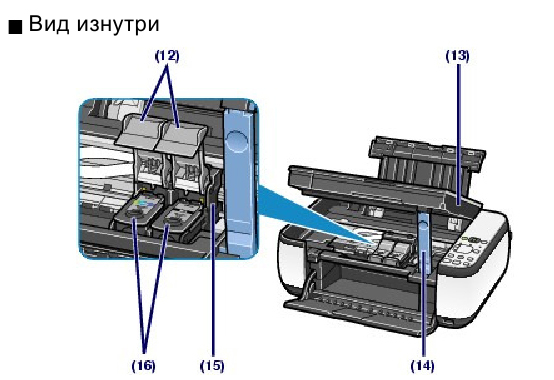 Теперь установите на место боковую часть картриджа и соберите вместе две половинки. Скрутите всю конструкцию крепежными винтами.
Теперь установите на место боковую часть картриджа и соберите вместе две половинки. Скрутите всю конструкцию крепежными винтами.
Как открыть картридж для принтера. Как правильно заправить лазерный принтер
В процессе интенсивного использования вашего принтера в скором времени придется столкнуться с выбором – покупать новый картридж с чернилами или просто заправить уже имеющийся. Разумеется, проще всего купить специальную краску и заправить картридж, который у вас уже имеется. Но как заправить лазерный картридж hp самому?
Принцип заправка достаточно прост, единственное, на что стоит обратить внимание – это на порядок проведения работы. Соблюдайте все этапы инструкции в четкой последовательности и не забывайте о подготовке места выполнения процедуры. Если сделаете все правильно, то проблем точно не возникнет.
Как заправить картридж лазерного принтера HP – начинаем с подготовки
Для того, что бы самостоятельно заправлять лазерные картриджи HP, необходимо приобрести тонер – специальные чернила в виде порошка. Постарайтесь найти тот, что подходит именно вашей модели, от этого зависит качество печати.
Если с тонером вопрос решен, то можно приступать к работе. Найдите наиболее подходящее место для работы и накройте его газетами на тот случай, если тонер рассыплется. Порошок может навредить вам, а потому наденьте резиновые перчатки и постарайтесь избежать попадания вещества в глаза.
Соблюдайте меры предосторожности
Важно помнить, что тонер для заправки картриджей принтера довольно токсичен. В его составе есть такие вредные элементы как свинец и кадмий. Поэтому нельзя допускать попадания красящего вещества на кожу и тем более в дыхательные пути. Занимайтесь заправкой картриджа исключительно в резиновых перчатках и защитном халате!
Кроме того, все работы желательно проводить в хорошо проветриваемом помещении, где нет детей или домашних животных. Лучше всего на глаза надеть защитные очки, а нос и рот защитить респираторной маской. Будьте аккуратны и старайтесь не рассыпать тонер.
Лучше всего на глаза надеть защитные очки, а нос и рот защитить респираторной маской. Будьте аккуратны и старайтесь не рассыпать тонер.
Зачастую в процессе работы с картриджем небольшое количество тонера попадает на руки. От этого никто не застрахован. Даже самый аккуратный мастер. В таком случае достаточно смыть тонер тёплой (но не горячей!) водой с мылом.
Самый важный этап — это подбор качественных чернил. В инструкции пользователя и на упаковке принтера указываются модели встроенных картриджей. Именно под них вы обязаны покупать краску. К сожалению, не существует чернил от производителя принтеров, поэтому не скупитесь на хорошую краску, иначе получите плохую печать, засохшие сопла и неисправный принтер.
- Переходим к заправке. Извлеките картриджи из каретки, потянув за специальный, пластиковый кончик или нажав кнопку-фиксатор. Изучите резервуар. На спинке вы увидите наклейку, которая закрывает заправочные отверстия, аккуратно снимите, но не выбрасывайте! Обычно в картриджах есть готовые дырочки для заправки, но если таких не обнаружили, то сделайте аккуратные проколы иголкой в соответствующих углублениях.

- Наберите 2-3 мл краски в шприц, введите иглу на 2-3 сантиметра внутрь картриджа и медленно впрыскивайте жидкость. На 1 мл чернил уходит 15-20 секунд. Заправляя контейнер сильной струей, рискуете получить пузырьки воздуха, что категорически противопоказано. Об избыточном заполнении оповестят капельки чернил на донышке. Отберите немного краски с помощью шприца, а сопла промокните бумажной салфеткой и протрите спиртом. Верните наклейку обратно.
- Заправка цветного картриджа требует внимательности, чтобы не попутать резервуары красок. Быстрым способом опознавания чернил будет непосредственное введение иглы в контейнер и выкачивание остатков краски в шприц. Для каждого отверстия используйте новую иглу и шприц, дабы избежать смешивания красок. Вводите чернила в каждый резервуар до наполнения и протрите печатающую систему спиртом после заполнения.
Важная рекомендация. Напечатайте пять, в некоторых случаях более, тестовых страниц, чтобы тонер правильно разместился в резервуаре и равномерно попадал на печатающие валики. Только после этого можно приступать к полноценной работе.
Только после этого можно приступать к полноценной работе.
Резюмируя вышесказанное, хочется добавить – хоть цена заправки картриджа лазерного принтера не очень высока, но зачем кому-то, что-то платить, если это можно сделать самостоятельно и к тому же, не прилагая больших усилий.
Как заправить картридж самому ? Таким вопросом лично я задавался уже не раз, так как принтер уже давно стал частью моей жизни. А всё происходит всегда примерно так: человек покупает принтер, какое то время пользуется им, и очень доволен. Но уже в скором времени картридж у него, естественно, заканчивается. И заканчивается намного раньше, чем человек этого ожидал. А ведь только купил картридж?
А дело в том, что при покупке принтера картридж в него вставляется ДЕМОНСТРАЦИОННЫЙ, который имеет маленький ресурс. И вот перед человеком встаёт простой вопрос: можно ли заправить картридж дома самому или покупать новый?
Картридж конечно можно купить, но стоит он часто ДОРОЖЕ самого принтера. (Есть правда хороший вариант: купить лазерный картридж или струйный картридж в Китае, выйдет намного дешевле) А делается это специально, так как без картриджа принтер мёртв. Примечательно, что компания HP основную выручку имеет именно с продажи картриджей, так как их себестоимость, по сравнению с магазинной стоимостью, очень мала. И выручка получается чуть ли не в 1000%!
(Есть правда хороший вариант: купить лазерный картридж или струйный картридж в Китае, выйдет намного дешевле) А делается это специально, так как без картриджа принтер мёртв. Примечательно, что компания HP основную выручку имеет именно с продажи картриджей, так как их себестоимость, по сравнению с магазинной стоимостью, очень мала. И выручка получается чуть ли не в 1000%!
Стоит сразу понять, что заправить картридж самому дома не всегда просто и зависит от типа принтера и конкретной модели картриджа. Вот некоторые рекомендации по заправке картриджа дома.
1. Как заправить картридж струйного принтера самому?
Самым распространённым принтером до сих пор является струйный принтер, так как при малой стоимости, он позволяет печатать цветные фотографии. Когда человек идёт в магазин, он часто покупается на уловку малой стоимости, и только потом узнаёт, что картриджи на это «дешёвый» принтер будут ему обходится ОЧЕНЬ дорого! И конечно человек сразу начинает думать о том, как он будет заправлять потом картридж? А делается это просто .
Первое, что нужно, это купить ХОРОШУЮ краску для своего картриджа. (купить краску дешево опять же можно в Китае) Если вы купите плохую краску, то фотографии будут ужасными. Ещё одним минусом плохих чернил — это то, что они будут быстро засыхать и картридж будет периодически не пропечатывать изображения. Продув картриджа выльется вам в то, что на продувку будет уходит сходу чуть ли не треть картриджа! К тому же стоит помнить простую, но важную истину:
Производители картриджей НИКОГДА не выпускают чернила и даже наборы для заправки своих картриджей!
Но вот вы купили чернила, как же теперь заправить картридж? Делается всё просто: наполняется шприц, на верхнем торце картриджа под наклейкой ищется дырочка, через которую выходит воздух. Она очень маленькая, но игла шприца как раз влазит.
Можно оторвать всю наклейку, но потом обязательно приклеить её обратно, так как там устроен целый лабиринт по стравливанию воздуха. Если просто оставить дырочку, то чернила будут произвольно течь через сопло картриджа.
Или можно просто просверлить картридж тонким сверлом и заправить его, а дырочку заклеить пластилином, или просто, жвачкой. Всё вроде просто, но минус струйных картриджей в том, что если он засохнет по настоящему, то такой ремонт картриджей очень затруднителен.
Можно конечно попытаться его отмочить с дистиллированной воде с небольшим добавлением аммиака, но это не всегда помогает. Во небольшое видео о том, как восстановить и заправить картридж самому.
На этом заправка картриджа заканчивает. Если такой пробки нет, то вам придётся разобрать картридж почти полностью и засыпать в щель тонер. Какой вывод? Прежде чем покупать лазерный принтер, узнайте о строении его картриджа — есть в нём пробочка?
Ещё одной трудность при заправке лазерного картриджа может стать ЧИП. Поэтому сразу так же лучше узнать, а возможна ли вообще заправка данного картриджа в домашних условиях без разблокирования ЧИПа?
Ну а чтобы было более понятно, вот видео по заправке картриджа. Ваш картридж может иметь другое немножко устройство, но принципы остаются теми же.
Так же стоит отметить, что если вы покупаете цветной лазерный принтер, то вам будет нужно заправлять 4 картриджа, а это может быть не дёшево, да и нужного цветного тонера может не быть в продаже.
Вот такими способами можно заправить картридж самому для струйного и лазерного принтера. Если вы знаете ещё какие то тонкости, то напишите о них пожалуйста в комментариях.
В отличии от современных планшетов, в которые web-камера, как правило, встроена и такое у планшетов является нормой, на стационарном компьютере web ка…
Настал тот час, когда я стал задумываться о новом ноутбуке. Свой последний ноутбук, с которого я и пишу, я купил в 2010 году. Тогда к ноутбуку у меня…
Не нашли ответ на свой вопрос? Воспользуйтесь поиском по сайту:13 комментариев
Про лазерный картридж. Помимо заправки тонером его необходимо почистить от отработанного тонера, в нем есть для этого специальный контейнер. Если этого не сделать, он быстро наполнится (а с неродным тонером очень быстро) и результатом станет испорченный картридж, а потом и принтер.
Согласен. Но как правило это не актуально при первых перезаправках. Но когда заправляешь не один уже раз, то тогда да. Но я заметил, что многим не так важно качество, лишь бы текст был виден, так как печатают просто черновички.
Своими руками — процесс несложный, но требует терпения и определенных навыков. Зато однажды научившись этому, вы сможете существенно экономить деньги и время. Далее на сайт мы попытаемся более подробно рассказать вам обо всех премудростях самостоятельной заправки картриджей Canon.
Заправка струйных картриджей Canon
Для заправки , в первую очередь, вам потребуются черные или красные, желтые и синие чернила. Подготовьте поверхность, застелив ее защитной пленкой или бумагой. Достаньте расходник из оргтехники, следуя инструкции по эксплуатации устройства.
Теперь приступим непосредственно к процессу заправки картриджей Кэнон своими руками.
Шаг 1
Отклейте наклейку и увидите под ней отверстие. Если нет, то его нужно просверлить в месте углубления (см. рисунок).
рисунок).
Шаг 2
Наберите в шприц от 5 до 20 мл чернил. Для заправки струйных картриджей Canon важно знать объем расходника (в большинстве случаев он указан на боковине).
Шаг 3
Вставьте в отверстие иглу, но не очень глубоко, примерно на 1 см. Медленно введите чернила.
Шаг 4
Протрите поверхности картриджа и заклейте отверстие сверху наклейкой или скотчем. Оставьте расходник в вертикальном положении на 5 минут, после монтируйте его на свое место в принтере.
Самостоятельная заправка картриджей Кэнон для цветной печати происходит аналогично, только вводится не один, а три цвета. Расположение «разноцветных» отверстий показано на фото.
Важно! Заправка некоторых моделей расходников имеет свои особенности. Например, в картриджах типа ВС-21 перед заправкой нужно заклеить выходные отверстия.
Заправка лазерных картриджей Canon
Заправка начинается с выбора тонера для вашей модели принтера. Одной баночки порошка должно хватить на один раз. Далее подготовьте поверхность и достаньте расходник из МФУ.
Далее подготовьте поверхность и достаньте расходник из МФУ.
Рассмотрим каждый шаг более детально на примере заправки картриджа Canon LBP 5050.
Шаг 1
Картриджи Кэнон состоят из двух частей. Чтобы их рассоединить, открутите по два шурупа с каждой стороны, как показано на фото.
Шаг 2
Достаньте фотобарабан и вал первичного заряда, высвободив его из креплений на концах;
Шаг 3
Открутив два шурупа, снимите ракель и очистите отсек от отработанного тонера и мусора;
Шаг 4
Соберите эту часть картриджа в обратном порядке;
Шаг 5
Возьмите часть картриджа с тонером. Открутите шуруп и снимите контактную пластину;
Шаг 6
Сдвиньте в сторону и достаньте магнитный вал.
Шаг 7
Открутив два шурупа, достаньте дозирующее лезвие и увидите широкую щель, в которую нужно засыпать тонер.*
Не забудьте очистить отсек от старого порошка.
Шаг 8
Соберите эту часть и картридж в целом в обратном порядке.
Шаг 9
Замените чип, как показано на рисунке. Помните, что для каждого цвета есть свой чип.
Заправка лазерных картриджей Canon может различаться в зависимости от модели расходника. Если данная инструкция вам не подошла, вы можете прочитать об общих принципах процесса в разделе нашего сайта, здесь.
Видео по заправке картриджей Canon
Заправка картриджей Canon по видео позволяет понять многие нюансы и более вникнуть в суть процесса. Как говорят, лучше один раз увидеть, чем семь раз услышать. Предлагаем и вам следовать этой поговорке. Смотрите видео, как происходит заправка расходников от струйных принтеров.
А теперь посмотрите видео по заправке картриджей Canon, которые подходят к лазерным принтерам.
Заправка картриджей Кэнон своими руками проста до безобразия. Но производить ее самостоятельно каждый раз не рекомендуется. Во-первых, в домашних условиях сложно ввести в расходник необходимый объем чернил и эту работу приходится делать чаще. Во-вторых, вы можете испачкать дорогую мебель, одежду или прочие предметы интерьера. И, напоследок, можно попросту повредить емкость (как вариант поцарапать фотобарабан), тогда вам уже точно придется выбросить в мусор почти новый расходный материал.
Во-вторых, вы можете испачкать дорогую мебель, одежду или прочие предметы интерьера. И, напоследок, можно попросту повредить емкость (как вариант поцарапать фотобарабан), тогда вам уже точно придется выбросить в мусор почти новый расходный материал.
Не желаете рисковать? Обращайтесь в нашу мастерскую по телефону или прочим контактам. Гарантируем отличный сервис и низкие цены.
Снять крышку. Засыпать тонер. Закрыть крышку. Вставить обратно в устройство. Надо сказать, что заправку лазерника осуществить совсем несложно. Если придерживаться определенных правил и при словах «отвертка» и «плоскогубцы» не терять сознание. Потому что именно эти инструменты нужны для того чтобы самостоятельно заправить картридж лазерного принтера.
Лазерные принтеры заправляются специальным порошком, который называется тонер.
Тонеры во всех принтерах разные. Производитель на флаконах с тонером обычно указывает перечень моделей, для которых предназначен то или иной порошок.
Тонер химически очень опасен, стоит осторожно использовать его.
Важно знать, есть ли на картридже специальный чип, блокирующий работу устройства, после того, как расходный материал выработает свой ресурс. Если да, то лучше отнести его в заправочную мастерскую.
Меры безопасности
Все составляющие тонера для печатающих устройств очень токсичны. Чтобы избежать отравления перед тем, как заправить картридж лазерного принтера следует надеть резиновые перчатки, халат или другую одежду, которую не жалко.
Замена тонера должна проводится в хорошо проветриваемом помещении. Так как мелкие частицы тонерной пыли могут проходить даже через специальный противогаз. Можно вооружиться респиратором или марлевой повязкой. Но они вряд ли помогут, если даже противогаз пропускает частицы пыли.
Стол, на котором будет проводиться заправка картриджа лазерного принтера должен быть накрыт газетой или чем-то подобным.
Из чего состоят картриджи
Лазерных картриджей есть два вида. В одних есть специальное отверстие для засыпки порошка в бункер, в других нет. С такой моделью придется повозиться, для того чтобы добраться до отсека с тонером.
С такой моделью придется повозиться, для того чтобы добраться до отсека с тонером.
Картридж для печатающего устройства состоит из двух частей. Первая — это бункер для красителя. Вторая – контейнер для сбора мусора и остатков порошка.
Замену тонера в картридже проводят в два этапа: сначала очистка контейнера для мусора, потом заправка.
Как почистить картридж лазерного принтера
Теперь надо разобрать и вычистить от грязи контейнер для мусора. Для этого при помощи отвертки выкручиваем винтики, которые фиксируют боковые заглушки корпуса. Затем аккуратно вытаскиваем светочувствительный барабан. Важно не брать его пальцами за основную поверхность, а стараться держать по бокам или за шестерню, иначе барабан испортится и будет непригоден для последующего использования. После того как фотовал достали из корпуса, желательно положить его подальше от основного рабочего пространства, накрыв газетой или листом бумаги, чтобы не попадали свет и пыль.
Затем нужно извлечь заряжающий вал (прорезиненая деталь), который находится под светочувствительным барабаном. При этом помнить, что все детали необходимо брать за боковые части. Так как повреждение поверхности этих частей приведет к снижению качества печати.
При этом помнить, что все детали необходимо брать за боковые части. Так как повреждение поверхности этих частей приведет к снижению качества печати.
Теперь выкручиваем чистящее лезвие, которое называется ракель. И осторожно, так чтобы не разлетались по сторонам остатки порошка и мусор, переворачиваем и вытряхиваем контейнер. Тщательно очищаем от остатков краски все детали и собираем их обратно. В заправочных мастерских используют специальный пылесос, при помощи которого очищают весь корпус печатающего устройства.
Заправка принтера
Бункер для тонера находится во второй половине печатного модуля. Чаще всего доступ к отверстию для заправки находится сбоку под пластиковой крышкой. Но есть картриджи, конструкция которых не предусматривает отверстия для засыпки краски. В этом случае предстоит полностью раскрутить картридж и засыпать тонер в щель, через которую он попадает на магнитный вал. Иногда в бункере делают отверстие, и таким образом заправляют картриджи. Избегая полной разборки и чистки всего картриджа.
Открыв пробку магнитного бункера, берут заранее купленный в магазине оргтехники тонер, и при помощи воронки или скрученного в нее листа А4 формата засыпают порошок в бункер. Нельзя наполнять бункер полностью, от этого картридж может заклинить. Надо чтобы до края оставалось полтора-два сантиметра. Затем закрываем крышку, собираем обе части и заправленный картридж вставляем в устройство.
Нюансы, на которые необходимо обратить внимание при заправке тонеров самому.
Часто бывает, что картриджи лазерных принтеров оснащены чипом-счетчиком печати. Для их заправки следует обратиться к специалистам для обнуления данных в памяти чипа либо для его замены. Даже если удастся сделать всю грязную работу дома, принтер просто откажется работать, так как «по его подсчетам ресурс уже израсходован».
Немаловажный вопрос – «Сколько раз можно заправлять картридж?». Здесь все зависит от самого картриджа. В среднем это количество колеблется в пределах от 5 до 15 раз. Причем во время каждой 3–6 заправки необходимо выполнять восстановление. Это процедура замены расходных деталей, которые нужно менять по мере износа.
Это процедура замены расходных деталей, которые нужно менять по мере износа.
В целом заправка не такая уж сложная задача. Но браться за это дело стоит только тогда, когда есть уверенность, что у все получится. В противном случае придется покупать новый картридж, а его стоимость зачастую сравнима со стоимостью самого аппарата. И вся ожидаемая экономия от «самостоятельного сервиса» сойдет на нет. Если же остались вопросы о том, как заправить лазерный картридж, то советуем ознакомиться с инструкцией по заправке именно вашей модели. Для этого перейдите в раздел .
Стоимость принтеров и МФУ снижается столь стремительно, что уже никого не удивить домашним компьютером, оборудованным печатающим устройством. Магазины вычислительной техники предлагают три разновидности подобных устройств: матричные, струйные и лазерные. Так как матричные модели не имеют возможности полноценной цветной печати, а цены цветных лазерных начинаются от 140$, то нет ничего удивительного в популярности струйных принтеров. Однако их счастливые обладатели вскоре сталкиваются с необходимости замены картриджей – специальных емкостей с чернилами, стоимость которых часто составляет 80-90% от цены нового принтера. В качестве более доступной альтернативы многие компьютерные фирмы предлагают вместо покупки новых картриджей заправить чернилами уже существующие. Однако в данной операции нет ничего сложного, поэтому заправить картридж можно самостоятельно в домашних условиях.
Однако их счастливые обладатели вскоре сталкиваются с необходимости замены картриджей – специальных емкостей с чернилами, стоимость которых часто составляет 80-90% от цены нового принтера. В качестве более доступной альтернативы многие компьютерные фирмы предлагают вместо покупки новых картриджей заправить чернилами уже существующие. Однако в данной операции нет ничего сложного, поэтому заправить картридж можно самостоятельно в домашних условиях.
Предупреждение
Важно запомнить, что заправка картриджей лишает владельца гарантии на устройство! Причем не имеет значения, кто, как и сколько раз выполнял данную операцию. В то же время, при должной аккуратности и следованию рекомендациям риск что-либо повредить минимальный.
Заправку картриджей струйного принтера чернилами необходимо производить в том случае, когда при печати начинает исчезать какой-либо цвет или появляются пропуски. Разумеется, при условии, что принтер правильно эксплуатировался и отсутствовали простои более двух недель.
Для заправки понадобится:
Шприцы, по одному на цвет. Желательно, чтобы поршень был резиновый – это позволяет более плавно подавать чернила, а также предотвращает резкое впрыскивание. Кроме того, чем тоньше игла, тем лучше. Объем шприца не более 5 мл;
Вата и бумажные салфетки. Они необходимы для удаления возможных протеканий;
— перчатки;
— несколько старых газет, чтобы накрыть рабочее место;
— правильные чернила. Их можно приобрести в любом компьютерном магазине. Зная модель принтера, консультант поможет подобрать нужные.
В зависимости от модели принтера система кареток с картриджами может различаться. В инструкции всегда указано, как именно извлечь емкость для чернил.
Например, в моделях Canon при открывании крышки включенного принтера происходит выдвижение всего блока.
Работая с картриджем, нельзя прикасаться к контактным площадкам и соплам. Сняв наклейку, следует при помощи шила или небольших ножниц увеличить диаметр отверстий.
Игла шприца должна неплотно входить в каждое из них
Это важный момент: между иглой и стенками отверстия обязательно должно быть расстояние, через которое при заправке из картриджа будет выдавливаться воздух. На емкости для черных чернил отверстие одно, а на цветной – несколько, поэтому сначала необходимо при помощи поиска в глобальной сети определить, чернила какого цвета куда заливать. При отсутствии такой информации можно вставить иголку в каждое отверстие и по следам краски на ней узнать соответствие. Так, в данном примере на картридже PG-446 сверху красный цвет, слева синий, а справа желтый.
Набрав в шприц 1-2 мл чернил, аккуратно вводим иглу в отверстие. Внутри пористый материал, поэтому необходимо преодолеть незначительное сопротивление. Игла не должна уходить слишком глубоко, так как в этом случае возможно повреждение фильтрующей мембраны.
Вполне достаточно на 1/3.
После этого медленно выдавливаем чернила. Спешка здесь не нужна, так как внутренний материал должен равномерно пропитаться краской. Объем емкости определяется опытным путем. Обычно для черного картриджа достаточно 4 мл, а для цветного 1-2 мл каждого цвета. Точные значения зависят от степени опустошения емкости. При заправке будет выдавливаться воздух, надувая пузыри краски – это нормально.
Объем емкости определяется опытным путем. Обычно для черного картриджа достаточно 4 мл, а для цветного 1-2 мл каждого цвета. Точные значения зависят от степени опустошения емкости. При заправке будет выдавливаться воздух, надувая пузыри краски – это нормально.
Заправка считается завершенной, когда чернила больше не впитываются. Вылившиеся остатки необходимо «втянуть» в шприц.
После этого все возможные потеки удаляются с картриджа ватой. При необходимости можно аккуратно вытереть сопла, но вату использовать нельзя.
Рекомендации, как заправить картридж струйного принтера
Учитывая относительно низкую стоимость принтеров, такие устройства уже можно считать обязательной составляющей домашнего компьютера. В свете этого вполне понятен интерес многих к тому, как заправить картридж принтера.
В данной работе мы подробно разберемся с этим вопросом применительно к струйным моделям, печатающим жидкими чернилами. Также в общих чертах опишем, как заправить картридж лазерного принтера. Такая несправедливость оправдана: струйные модели стоят дешевле лазерных и, самое главное, позволяют печатать в цвете. Стоимость цветных лазерных принтеров отпугнет даже человека со средним достатком.
Такая несправедливость оправдана: струйные модели стоят дешевле лазерных и, самое главное, позволяют печатать в цвете. Стоимость цветных лазерных принтеров отпугнет даже человека со средним достатком.
Прежде чем рассмотреть то, как заправить струйный картридж, давайте вспомним внутреннее устройство данных моделей: сопла печатающей головки, управляющиеся контроллером в соответствии с командами компьютера, тем или иным способом выдают на бумагу микрочастицы жидкой краски нужного цвета. Сама краска находится в резервуарах – картриджах и постепенно расходуется. Новые картриджи стоят дорого, но выход есть – научиться, как заправить картридж самостоятельно.
Понадобится:
— Рабочее место (стол), застеленное толстым слоем газет, картоном, пленкой – всем тем, что не позволит случайно пролившейся краске послужить причиной выяснения отношений с родственниками.
— Несколько кусков чистой ваты. Она нужна, чтобы убрать с картриджа возможные потеки.
— Дешевые полиэтиленовые перчатки (в них женщины красят волосы). При должном мастерстве такая необходимость отпадает, но новичкам, не желающим ходить с испачканными краской руками, лучше защитить их.
При должном мастерстве такая необходимость отпадает, но новичкам, не желающим ходить с испачканными краской руками, лучше защитить их.
— Несколько одноразовых шприцов по 5 мл – по шприцу на каждый цвет. Кстати, количество цветов варьируется от модели к модели, но всегда не менее четырех (черный, красный, синий, желтый). Можно узнать в инструкции.
— Банки с краской. Должны подходить для данной модели и быть нужного типа (пигментные, водорастворимые).
Итак, как заправить картридж? Включаем принтер и открываем крышку корпуса (смотрим инструкцию по замене картриджей), в результате каретка выдвигается в посадочное место, позволяя извлечь картриджи. Вынимаем нужный и ищем на его верхней крышке небольшое отверстие. Их бывает несколько, нужно меньшее. Часто его скрывают под наклейкой. Набираем в шприц краску нужного цвета, медленно вводим тонкую иглу. Между иглой и стенками должно быть расстояние для прохода воздуха. Внутри картриджа находится впитывающий материал, поэтому игла должна испытывать сопротивление при введении. До дна картриджа оставлять не менее 1 см. Дальше каждый разберется, как заправить картридж. Медленно выдавливаем чернила. Обычно достаточно 1,5-2,5 «кубика» (зависит от вместительности емкости и остатка чернил). Осталось вернуть их назад в принтер.
До дна картриджа оставлять не менее 1 см. Дальше каждый разберется, как заправить картридж. Медленно выдавливаем чернила. Обычно достаточно 1,5-2,5 «кубика» (зависит от вместительности емкости и остатка чернил). Осталось вернуть их назад в принтер.
Несколько правил:
— Для картриджа, совмещающего несколько емкостей для чернил, обязательно нужно найти в Интернете соответствие отверстий. Иначе можно перепутать цвета и необходимо будет промывать картридж.
— В идеале нужно промыть емкости специальной жидкостью, потому что смешивание разных красок не рекомендуется. Категорически запрещается без промывки заливать в картридж, в котором были водорастворимые чернила, пигментный их тип (и наоборот).
— Иногда встречаются чипованные картриджи, не работающие после заправки. Счетчик в них нужно программно сбрасывать или заменить на изначально «замороженный» (прославился Epson).
В лазерных же моделях вместо чернил используется тонер – специальный порошок. Иногда допускается заправка внутренней емкости тонером через предусмотренное отверстие (аккуратно засыпаем). Но чаще без разборки корпуса не обойтись. Все модели неповторимы, поэтому процесс нет смысла описывать. Важно запомнить, что тонер имеет срок годности и в нем не должно быть комков, кроме того, порошок канцерогенный, поэтому лишний раз им лучше не дышать.
Но чаще без разборки корпуса не обойтись. Все модели неповторимы, поэтому процесс нет смысла описывать. Важно запомнить, что тонер имеет срок годности и в нем не должно быть комков, кроме того, порошок канцерогенный, поэтому лишний раз им лучше не дышать.
База знаний Canon —
Если чернильный картридж почти пуст или если произошла ошибка чернил, вы увидите сообщение на панели управления принтера о том, что пора заменить картридж.
Осторожно
- Не прикасайтесь к электрическим контактам (A) или соплам печатающей головки (B) на картридже. В этом случае устройство может не печатать должным образом.
Внутренние части устройства могут быть испачканы чернилами.Будьте осторожны, чтобы не испачкать руки или одежду.
Открывая внешнюю крышку (сканера), поднимите ее, закрыв внутреннюю крышку (документ).
Не прикасайтесь к металлическим частям или другим частям внутри устройства.

- Если крышка остается открытой более 10 минут, держатель картриджа перемещается вправо. В этом случае закройте, а затем снова откройте крышку.
Заменить картриджи
Для замены одного или обоих картриджей выполните следующие действия:
Убедитесь, что принтер включен.
Откройте выходной лоток для бумаги и поднимите крышку. Удерживайте крышку открытой с помощью опоры (C) .
Держатель картриджа перемещается в положение для замены. Не трогайте его, пока он движется.
Сожмите язычки, откройте фиксирующую крышку картриджа и извлеките пустой картридж (и) (см. Слайд-шоу изображения ниже).
- Извлеките новый картридж из упаковки (1) и осторожно удалите оранжевую защитную ленту (2) .
Если вы встряхнете картридж или коснетесь внутренней стороны защитной ленты, чернила могут испачкать ваши руки и окружающую область.
Не прикрепляйте повторно защитную ленту после ее удаления. Утилизируйте картридж в соответствии с местными законами и постановлениями. Вставьте новый картридж (и) в держатель картриджа (1) с цветным картриджем на слева и черным на справа .
Закройте фиксирующую крышку картриджа с чернилами (2) и нажмите вниз до щелчка (см. Слайд-шоу изображения ниже).
Убедитесь, что запорная крышка закрыта правильно (E) и не наклонена (F) .
- Слегка приподнимите крышку, верните опору в исходное положение и осторожно закройте крышку.
Полезно знать
Когда вы запускаете новое задание на печать, аппарат автоматически очищает печатающую головку. Дождитесь завершения этого процесса.
При печати линейчатых линий или смещении положения печатающей головки отрегулируйте положение печатающей головки .

О картриджах
Мы рекомендуем использовать новые картриджи FINE для достижения наилучшего качества печати. Использованные картриджи могут засорить сопла и не сообщат вам, когда картридж пуст.
Для работы принтера должны быть установлены картриджи с цветными и черными чернилами.
Некоторые цветные чернила могут использоваться даже при черно-белой печати.
И цветные, и черные чернила используются при стандартной или глубокой очистке печатающей головки.
Если вы получите уведомление о том, что чернильный картридж закончился, вы все равно можете печатать в течение короткого времени. Имейте в виду, что качество печати может снизиться.
Если вы вынули картридж, немедленно замените его. Не оставляйте устройство с извлеченными картриджами с чернилами.
Если проблема с продуктом не была решена после выполнения описанных выше действий или если вам требуется дополнительная помощь, создайте или войдите в свою учетную запись Canon , чтобы увидеть варианты технической поддержки.
Как заменить пустой чернильный картридж в принтере серии HP OfficeJet 5258 All-in-One — иллюстрированное учебное пособие, состоящее из 9 шагов
Убедитесь, что вы приобретаете правильные картриджи для вашего конкретного принтера и региона принтера или имеете старые заправленные. Картриджи разных производителей несовместимы, и зачастую они не относятся к одной и той же марке. В отличие от других производителей струйных принтеров, HP разрабатывает свое оборудование для струйной печати с использованием расходных материалов, специфичных для конкретной страны. Когда вы распаковываете новый струйный принтер HP и настраиваете его, вы устанавливаете набор чернильниц, которые поставляются вместе с принтером.Когда вы включаете устройство и готовитесь к его использованию, последовательность инициализации локализует его в стране, связанной с установленными вами картриджами. HP рекомендует использовать новые оригинальные картриджи HP.
Вы можете проверить приблизительный уровень чернил с панели управления принтера, с помощью программного обеспечения принтера HP и с помощью HP Smart.
Чтобы проверить приблизительный уровень чернил на панели управления принтера
— На главном экране коснитесь значка Чернила (см. Ниже), чтобы отобразить приблизительный уровень чернил.
Для проверки уровня чернил с помощью программного обеспечения принтера (Windows)
— Откройте программное обеспечение принтера HP .
— В программном обеспечении принтера щелкните Приблизительный уровень чернил .
Чтобы проверить уровни чернил из HP Smart
— Откройте HP Smart на своем мобильном устройстве . Приблизительный уровень чернил в вашем принтере отображается вверху экрана рядом с изображением принтера.
Предупреждения и индикаторы уровня чернил предоставляют приблизительные оценки только для целей планирования.При получении сообщения о низком уровне чернил подумайте о наличии запасного картриджа, чтобы избежать возможных задержек при печати. Нет необходимости заменять картриджи, пока качество печати не станет неприемлемым. Используйте режим с одним картриджем для работы HP OfficeJet 5258 только с одним картриджем. Режим одного картриджа запускается, когда картридж с чернилами извлекается из каретки картриджей. В режиме с одним картриджем принтер может копировать документы, копировать фотографии и печатать задания с компьютера.
Нет необходимости заменять картриджи, пока качество печати не станет неприемлемым. Используйте режим с одним картриджем для работы HP OfficeJet 5258 только с одним картриджем. Режим одного картриджа запускается, когда картридж с чернилами извлекается из каретки картриджей. В режиме с одним картриджем принтер может копировать документы, копировать фотографии и печатать задания с компьютера.
XL (очень большие) картриджи стоят дороже, но в долгосрочной перспективе обеспечивают более высокую ценность. Они смогут напечатать как минимум вдвое больше страниц, чем обычный картридж. Наш совет: если вы часто печатаете, выбирайте XL. Однако чернила могут высохнуть. Так что, если вы не часто печатаете, выбирайте обычные картриджи.
Какие картриджи с чернилами мне нужны для моего МФУ HP OfficeJet 5258 All-in-One?
Для МФУ US HP OfficeJet 5258 All-in-One требуются картриджи HP 63 ИЛИ HP 63XL.Доступны также комбинированные пакеты (2 картриджа в одной упаковке), такие как оригинальные картриджи HP 63, черный и трехцветный, 2 картриджа (F6U61AN, F6U62AN).
Для МФУ European или UK HP OfficeJet 5258 All-in-One требуются картриджи HP 302 ИЛИ HP 302XL. Доступны также комбинированные картриджи (2 картриджа в одной упаковке), например, оригинальные картриджи HP 302 с черными / трехцветными чернилами (X4D37AE), в упаковке 2 шт.
Замена картриджей
1. Нажмите кнопку питания, чтобы включить принтер , если он еще не включен.Прежде чем продолжить, подождите, пока продукт не перестанет работать и не станет тихим.
2. Загрузите неиспользованной простой белой бумаги формата Letter или формата A4 во входной лоток, если вы еще не сделали это.
Удалите старый картридж
3. Откройте дверцу доступа . Для этого осторожно возьмитесь за ручки с обеих сторон принтера, затем поднимите дверцу доступа к картриджам, пока она не встанет на место. Прежде чем продолжить, подождите, пока каретка не остановится и не станет тихой.
4. Чтобы освободить чернильный картридж, поднимите крышку гнезда для чернильных картриджей , затем осторожно сдвиньте крышку назад до упора . Затем потяните за чернильный картридж и извлеките его из гнезда .
— Извлеките картридж из слота слева , чтобы заменить трехцветный картридж .
— Извлеките картридж из слота справа , чтобы заменить черный картридж .
Вставьте новый картридж
5.Выньте картридж из упаковки. Будьте осторожны, прикасайтесь только к черной пластиковой части чернильного картриджа, держа чернильный картридж за боковые стороны.
6. Удалите пластиковую ленту с картриджа с чернилами за язычок.
Do NOT :
— Снимите медную электрическую полосу.
— Коснитесь медных контактов или чернильных сопел.
— Заменить защитную ленту на контактах.
7.Держите картридж с чернилами за боковые стороны так, чтобы сопла были обращены к принтеру, затем вставьте картридж с чернилами в гнездо до щелчка. . Затем закройте защелку до щелчка, чтобы зафиксировать картридж с чернилами на месте. Картридж с цветными чернилами находится на слева , а картридж с черными чернилами находится на справа .
8. При необходимости повторите предыдущие шаги, чтобы установить другой чернильный картридж.Картридж с цветными чернилами находится на слева , а картридж с черными чернилами находится на справа .
9. Закройте дверцу доступа к чернильным картриджам .
Выровняйте новые картриджи
— Программное обеспечение принтера HP предлагает вам выровнять картриджи с чернилами при печати документа после установки нового картриджа. Принтер автоматически распечатает страницу выравнивания . Подождите, пока страница выравнивания полностью выйдет из принтера.
Принтер автоматически распечатает страницу выравнивания . Подождите, пока страница выравнивания полностью выйдет из принтера.
— Поднимите крышку продукта .
— Поместите страницу выравнивания стороной для печати вниз в правый передний угол стекла сканера . См. Выгравированную направляющую рядом со стеклом сканера, чтобы получить помощь по загрузке страницы выравнивания.
— Закройте крышку сканера , а затем нажмите OK на панели управления принтера. Продукт сканирует страницу выравнивания и завершает процесс выравнивания.
— После того, как принтер выровняет картриджи, коснитесь ОК на панели управления.
— Выбросьте или утилизируйте страницу выравнивания.
Страница выравнивания не распечаталась ?
Если страница выравнивания не распечаталась автоматически, вы можете выровнять картриджи вручную из программного обеспечения принтера и из дисплея принтера .
A. Для выравнивания картриджей из программного обеспечения принтера .
— В разделе Print программного обеспечения принтера щелкните Print, Scan & Fax, , а затем щелкните Maintain Your Printer , чтобы получить доступ к Printer Toolbox .
— В Printer Toolbox щелкните Align Printheads на вкладке Device Services . Принтер распечатает лист выравнивания.
— Отсканируйте страницу выравнивания , как описано выше.
B. Для выравнивания картриджей с панели управления принтера .
— Проведите пальцем влево по дисплею панели управления принтера, а затем нажмите Настройка .
— Touch Tools , Touch Align Printer . Принтер распечатает страницу выравнивания.
— Отсканируйте страницу выравнивания , как описано выше.
Как заменить чернильный картридж в офисном принтере
Вам нужно знать, как заменить чернильный картридж в офисном принтере прямо сейчас? Выполните следующие действия, чтобы избежать проблем и правильно установить картридж.
Шаг 1. Найдите модель принтера и соответствующий картридж
Если вам нужно знать, как залить чернила в принтер, вы должны начать с проверки конкретной модели принтера и ее требований к чернилам или тонеру.Если у вас нет под рукой дополнительных картриджей в офисе, вам понадобится номер модели, чтобы заказать картриджи, подходящие для вашего принтера, или заказать дополнительные расходные материалы после использования картриджей. Прежде чем начать, дважды проверьте, соответствует ли картридж модели принтера.
Шаг 2. Откройте принтер и извлеките старые картриджи
Включите принтер и откройте дверцу доступа к картриджам. Они могут находиться в разных местах на разных принтерах, а для больших принтеров с несколькими дверцами доступа рекомендуется найти руководство и проверить, в каком из них предоставляется доступ к картриджам. Если у вас нет под рукой руководства, обычно вы можете найти цифровую версию, выполнив поиск по модели вашего принтера в Интернете.
Если у вас нет под рукой руководства, обычно вы можете найти цифровую версию, выполнив поиск по модели вашего принтера в Интернете.
Открыв дверцу доступа, вы сможете достать картридж, в котором закончились чернила или тонер (для некоторых принтеров потребуется переместить каретку с чернилами к дверце доступа, что обычно происходит автоматически при открытии). Если вы не знаете, как удалить чернила из принтера, делайте это очень медленно, чтобы не повредить принтер. Часто есть кнопка разблокировки, рычаг или зажим, который вам придется открыть, чтобы разблокировать картридж, прежде чем вы его извлечете.Еще раз, в руководстве к вашему принтеру должна быть более конкретная информация.
Шаг 3. Откройте новый картридж с чернилами
После удаления использованного картриджа с чернилами его можно безопасно выбросить или отправить на переработку. Только сейчас вам следует открывать упаковку с новым картриджем — важно не открывать ее, пока вы не будете готовы поместить ее в принтер. С открытым чернильным картриджем со временем могут возникнуть проблемы, и даже запечатанные картриджи могут выйти из строя через несколько лет, поэтому важно использовать новый продукт.
С открытым чернильным картриджем со временем могут возникнуть проблемы, и даже запечатанные картриджи могут выйти из строя через несколько лет, поэтому важно использовать новый продукт.
Поищите любую ленту, уплотнения или крышки, которые вам, возможно, придется удалить перед установкой нового картриджа.
Шаг 4. Вставьте новый картридж с чернилами
Расположите картридж так, чтобы «передняя часть» — обычно сторона с этикеткой и картриджем — была обращена наружу. Вставьте картридж в слот и нажмите на него. На этом этапе некоторые картриджи зафиксируются на месте, а другие придется прижать с помощью дополнительного ручного шага.
Обратите внимание, что если в вашем принтере есть каретка для перемещения картриджей с чернилами вперед и назад, вам следует избегать регулировки или разблокировки этой каретки: это может вызвать проблемы с посадкой или позиционированием картриджей, что приведет к ошибкам и даже повреждению.
Шаг 5. Закройте дверцу принтера
Правильно вставив картридж, закройте дверцу принтера. Многие офисные принтеры автоматически запускают тестовую страницу, чтобы убедиться, что все в рабочем состоянии. Если этого не произошло, рекомендуется самостоятельно запустить тестовую страницу, чтобы убедиться, что принтер работает правильно.
Многие офисные принтеры автоматически запускают тестовую страницу, чтобы убедиться, что все в рабочем состоянии. Если этого не произошло, рекомендуется самостоятельно запустить тестовую страницу, чтобы убедиться, что принтер работает правильно.
Альтернатива замене чернил в принтере
Возникли проблемы с поиском подходящих картриджей или их правильной установкой в принтер? Часто ли установка чернил заканчивается ошибками или другими проблемами, которые тратят время всего офиса? Подумайте об услугах управляемой печати от Sissine’s Office Systems: мы можем убедиться, что ваш принтер всегда готов к работе, и запланировать своевременную замену картриджей нашими профессионалами, чтобы вашим сотрудникам не приходилось — иногда буквально — пачкать руки, пытаясь заменить картридж самостоятельно.
Устранение неполадок и ответы на часто задаваемые вопросы
Я заменил картриджи, но мой принтер не работает: Если вам интересно: «Почему мой принтер не печатает после замены картриджей?» тогда вам следует попробовать несколько вещей. Во-первых, всегда проверяйте, чтобы картридж был надежно зафиксирован на месте. Иногда картриджи вставляются без полной блокировки, что необходимо для их распознавания принтером. Во-вторых, убедитесь, что вы используете картриджи, подходящие для вашей модели принтера.Даже похожие на вид картриджи могут не работать, если они не подходят вашему принтеру.
Во-первых, всегда проверяйте, чтобы картридж был надежно зафиксирован на месте. Иногда картриджи вставляются без полной блокировки, что необходимо для их распознавания принтером. Во-вторых, убедитесь, что вы используете картриджи, подходящие для вашей модели принтера.Даже похожие на вид картриджи могут не работать, если они не подходят вашему принтеру.
Я думаю, что чернила принтера на новом картридже высохли: Это может произойти, если новый картридж принтера оставить незапечатанным и со временем подвергнуть воздействию воздуха. Если вам интересно, как предотвратить высыхание чернил принтера, лучший способ — распечатать картридж только тогда, когда вы находитесь перед принтером и готовы его установить. Картриджи, хранящиеся в течение длительного времени, также могут опробоваться.
Могу ли я снова заставить засохший картридж с чернилами работать? Если вам интересно, как заставить чернильные картриджи снова работать, возможно, вам стоит поискать другой вариант. Нет гарантии, что он будет работать, и обычно для здоровья вашего принтера будет лучше, если вы просто купите новый картридж. Если это невозможно, вы можете попытаться получить доступ к головке принтера и осторожно протереть ее влажной бумажной салфеткой, чтобы увидеть, может ли это привести к резкому запуску картриджа.
Нет гарантии, что он будет работать, и обычно для здоровья вашего принтера будет лучше, если вы просто купите новый картридж. Если это невозможно, вы можете попытаться получить доступ к головке принтера и осторожно протереть ее влажной бумажной салфеткой, чтобы увидеть, может ли это привести к резкому запуску картриджа.
Можно ли добавлять воду в чернила принтера? Это очень нецелесообразно даже с высохшим картриджем. Картриджи с чернилами разработаны с очень точными формулами, поэтому чернила хорошо прилипают и сохнут.Добавление даже небольшого количества воды может испортить картридж. Десять лет назад люди пытались впрыснуть воду, чтобы вернуть картридж к жизни, но современные картриджи еще более хрупкие и, как правило, этого не допускают. Даже для перезаправляемых картриджей, таких как некоторые принтеры Epson, требуются емкости с чернилами именно этой марки.
Могу ли я использовать картриджи других производителей или восстановленные? Это сильно отличается от принтера к принтеру. Иногда в принтерах можно использовать тщательно восстановленные картриджи, хотя качество может отличаться.Другие принтеры могут принимать картриджи сторонних производителей, но некоторые бренды используют технологию идентификации специально для предотвращения этого.
Иногда в принтерах можно использовать тщательно восстановленные картриджи, хотя качество может отличаться.Другие принтеры могут принимать картриджи сторонних производителей, но некоторые бренды используют технологию идентификации специально для предотвращения этого.
Как открыть картридж Famicom (или Super Famicom)
Когда я понял, что могу играть в японские игры Famicom (и Super Famicom), я был очень взволнован. Но я уже разобрался, насколько важно тщательно чистить контакты на своих играх. Если я этого не сделаю, они не всегда будут работать стабильно и могут забить слот для картриджей в моей консоли. Итак, как только я взглянул на гильзу для картриджей Famicom — без винтов — я понял, что передо мной стоит проблема.
Как открыть игровой картридж Famicom, если у него нет винтов? Важно открывать картриджи для ретро-игр, чтобы тщательно очистить контакты, чтобы игра работала стабильно. Чтобы открыть игру Famicom, используйте зажим спускового крючка, чтобы временно согнуть корпус и освободить внутренние зажимы.
Содержание
Я писал сообщения о различных способах игры в Famicom Games, а также о нескольких способах играть в игры Super Famicom. Также есть подробный пост о том, как лучше всего очистить ваши игры для NES — от базовых до средневековых.Этот пост посвящен работе с японской стороной вещей и открытию игр Famicom и Super Famicom . После того, как вы его откроете, вы можете следовать тем же методам, что и на посте для чистки картриджей NES.
Открыть игры Super Famicom очень просто, если у вас есть подходящий инструмент. Перейдите в этот раздел, чтобы узнать, что вам нужно и как это сделать.
В противном случае пора открыть картридж Famicom…
Ключ к этому заключается в том, что вы поместите переднюю часть тележки Famicom в зажим и ослабите давление на нее, пока она не согнет пластик настолько, чтобы освободить зажимы внутри корпуса, которые удерживают вместе переднюю и заднюю части. .
.
Что нужно для открытия картриджа Famicom
- Вам нужен зажим спускового крючка, достаточно большой для работы с вашим картриджем Famicom.
Вам понадобится фиксатор спускового механизма, достаточно большой, чтобы вместить ваш картридж Famicom.Это означает, что планка зажима достаточно длинна, чтобы вы могли открыть зажим и поместить в него картридж на всю ширину. Измерение глубины горловины не так важно, потому что вы будете ориентировать картридж таким образом, чтобы не требовать реальной глубины.
Вам понадобится прочный зажим спускового крючка, чтобы освободить внутренние зажимы. Я настоятельно рекомендую выбрать тот, который может предоставить намного больше силы, чем необходимо, чтобы вы могли иметь больший контроль, используя лишь небольшую часть его возможностей. Если вы посмотрите на другие размеры DeWalt, два зажима с 6-дюймовыми стержнями (размер стержня, который свешивается, когда зажим закрыт) обеспечивают большую длину. Возможно, вы даже сможете использовать , просто , с их 4,5-дюймовым стержнем (поскольку картридж Famicom немного на уже, чем этот). Однако имейте в виду, что, хотя эти зажимы дешевле, они также немного меньше , и произведите меньше усилий.
Возможно, вы даже сможете использовать , просто , с их 4,5-дюймовым стержнем (поскольку картридж Famicom немного на уже, чем этот). Однако имейте в виду, что, хотя эти зажимы дешевле, они также немного меньше , и произведите меньше усилий.
Я купил зажим для спускового крючка в Home Depot и поэтому смог увидеть и почувствовать их все, чтобы сравнить. Мне понравился более мощный 12-дюймовый зажим, так как он очень хорошо лежит в руке, в целом он намного больше и обеспечивает большую силу.Я хотел комфортно и легко сжимать и получать необходимое давление без каких-либо шатаний и суеты. Такой контроль естественным образом достигается при использовании более крупного инструмента и использования гораздо меньшего процента силы, которое он может создать. Этот контроль важен для того, чтобы все шло так, как вы хотите. Я рекомендую вам лично взглянуть на свои варианты зажимов, чтобы по-настоящему почувствовать их.
Откройте картридж Famicom с помощью спускового крючка
На моем спусковом зажиме (12 «DeWalt, перечисленных выше) я удалил черные» подушечки «, закрывающие рабочие концы двух зажимных клещей. Это потому, что я хотел большей точности при зажиме тонкой кромки на передней части корпуса картриджа. Вы должны сделать это правильно, так как вы хотите сжать только переднюю часть картриджа. Клещи не должны пересекать шов между передней и задней частями.
Это потому, что я хотел большей точности при зажиме тонкой кромки на передней части корпуса картриджа. Вы должны сделать это правильно, так как вы хотите сжать только переднюю часть картриджа. Клещи не должны пересекать шов между передней и задней частями.
Сначала нажмите на фиксатор (черный металлический «спусковой крючок», свисающий между двумя клещами) и откройте зазор настолько, чтобы ваша тележка Famicom стала шириной. Затем с помощью большой черной пластиковой рукоятки «спускового крючка» несколько раз сожмите и прижмите зазор к патрону.
Не торопитесь, зажимая картридж, чтобы клещи были установлены точно. Клещи должны захватывать только переднюю часть гильзы и не пересекать шов, касаясь задней части гильзы. Будьте терпеливы, так как вам нужно уравновесить несколько вещей. Держите картридж под углом 90 ° к клещам так, чтобы верхний край каждого просто прилегал к тонкому краю передней части картриджа (сторона с этикеткой). Это нужно делать так, чтобы горлышко картриджа было обращено к вам. Вы увидите, что эта область красивая и плоская, в отличие от другой стороны, на которой есть захват для вытаскивания картриджа из консоли.
Вы увидите, что эта область красивая и плоская, в отличие от другой стороны, на которой есть захват для вытаскивания картриджа из консоли.
Самый сложный момент — захватить этот тонкий край с обеих сторон одновременно, следя за тем, чтобы конец клещей не касался шва (или вы сожмете и спереди, и сзади, и он не откроется! ). Не торопитесь и осторожно вставьте клещи с помощью большого пластикового спускового крючка. Скорее всего, вам может потребоваться отжать фиксатор зажима, немного отжать его и попробовать еще раз. Нет проблем — я всегда должен это делать.
Медленно приложите давление, достаточное для того, чтобы передняя часть картриджа временно изогнулась и освободила внутренние зажимы.Вы услышите хлопок, и корпус начнет открываться. Здесь и пригодится лучший контроль с помощью зажима большего размера. После того, как вы его правильно прижали, медленно нажмите на большой спусковой крючок, чтобы затянуть зажим, убедившись, что картридж остается на месте. Это приведет к временному изгибу передней части картриджа, в то время как задняя часть останется плоской. Эффект заключается в том, что внутренние зажимы с крючками выскакивают из их мест, и две половинки больше не соединяются вместе. Вы должны услышать явный «хлопок», когда клипы освободятся.Продолжайте сжимать, пока не получите некоторое разделение между половинками, как показано выше.
Эффект заключается в том, что внутренние зажимы с крючками выскакивают из их мест, и две половинки больше не соединяются вместе. Вы должны услышать явный «хлопок», когда клипы освободятся.Продолжайте сжимать, пока не получите некоторое разделение между половинками, как показано выше.
Свободной рукой отделите переднюю и заднюю части картриджа. Убедитесь, что доска не выпадает, пока вы это делаете. Как только он откроется, вы можете снять доску с места, обязательно отметив, есть ли стружка вверх или вниз в передней части корпуса, когда вы вынимаете ее.Это важно для последующей замены, но вы увидите, что на самом деле вы не сможете поставить его неправильно, поскольку корпус изготовлен таким образом, чтобы этого не произошло.
Теперь следуйте инструкциям на уровне 2 поста для чистки картриджей.
Закройте кожух картриджей Famicom
После того, как вы закончите тщательную очистку контактов картриджа, первым шагом в сборке игры будет установка платы обратно в футляр в нужном месте.
Поместите игровую доску обратно в футляр, убедившись, что она вставлена наверх или на стружку, в зависимости от того, каким оно было, когда вы открыли его.Не волнуйтесь, вы не можете ошибиться, поскольку каждый картридж и плата предназначены для правильного сопряжения.Положите гильзу для картриджей Famicom перед собой лицевой стороной вниз. Возьмите доску и поместите ее в отформованное место — вверх или вниз — в зависимости от того, в каком положении она находилась, когда вы ее открывали. Если вы не уверены, не беспокойтесь, так как он сформован таким образом, чтобы не приспосабливаться к нему неправильно.
При закрытии кейса сначала защелкните защелки на корешке, а затем поверните его вниз, как дверцу на петле, соединив нижнюю часть кейса. Для повторной сборки гильзы зацепите задний край задней части гильзы (сторона, противоположная горловине картриджа) за зажимы в том же месте на передней части картриджа (в котором теперь лежит плата). Сделайте это, наклонив спину вверх, а затем поверните ее вниз, как дверь на петле, чтобы соединить ротовую часть вместе.
Сделайте это, наклонив спину вверх, а затем поверните ее вниз, как дверь на петле, чтобы соединить ротовую часть вместе.
Теперь соедините большой и указательный пальцы каждой руки вместе у зажимов на каждой стороне «плеча» корпуса тележки и сожмите. Вы должны услышать щелчок, когда зажимы снова встанут на место. Если он не закрывается полностью для вас, вы можете использовать зажим спускового крючка, чтобы сжать его до последнего. Просто убедитесь, что все выровнено должным образом, и что отказ от закрытия не является результатом того, что что-то не работает должным образом.
Вот и все. Немного сложнее, чем просто использовать винты, но вполне выполнимо.Если вам это удалось, вы можете подумать о ремонте консоли. Это не так уж и сложно. Вам просто нужны правильные ноу-хау и инструменты, а также немного уверенности.
Что нужно для открытия картриджа Super Famicom
- Игровая насадка 3,8 мм или отвертка «Nintendo Tri-Wing»
Картриджи Super Famicom намного легче открыть, используя только игровую отвертку. Вы можете купить индивидуальную отвертку, бит (НЕ используйте электрический шуруповерт!) Или набор отверток.Я купил на Amazon недорогой набор инструментов, который включал оба размера, а также ряд других полезных инструментов.
Отвертка с игровой битой 3,8 мм входит в упомянутый выше комплект.Откройте картридж Super Famicom с помощью игровой биты
Возьмите драйвер для игровых битов 3,8 мм (меньший размер, который использует Nintendo — по сравнению с 4,5 мм) и прикрепите наконечник к одному из двух винтов на передней части картриджа Super Famicom. Медленно поворачивайте, сильно нажимая, чтобы убедиться, что отвертка правильно вошла в головку бита на винте.Они маленькие, и вам не захочется снимать шляпки с винтов.
Сильно надавите, чтобы убедиться, что отвертка вошла в головку винтов с игольной битой.
Выверните оба винта и снимите переднюю часть гильзы. Теперь у вас есть доступ к плате, и вы можете удалить ее для очистки Уровня 2, как описано в сообщении об очистке картриджа.
Закрытие игрового картриджа Super Famicom
Когда вы закончите чистку контактов игровой платы, сборка картриджа будет очень простой.
Вставьте головоломку обратно в формованные направляющие. Соедините два зажима на задней кромке картриджа и закройте переднюю часть. Обязательно вдавите переднюю часть в корешок, когда он опускается, чтобы зажимы оставались в зацеплении, а половинки корпуса выровнялись должным образом. Установите плату обратно в заднюю часть корпуса картриджа, убедившись, что она снова входит в формованные направляющие, которые предназначены для снятия сколов. Совместите край передней части картриджа с корешком на задней стороне, убедившись, что защелкивающиеся зажимы на передней прорези входят в соответствующие отверстия на задней стороне корпуса.После совмещения поверните переднюю часть вниз, чтобы закрыть.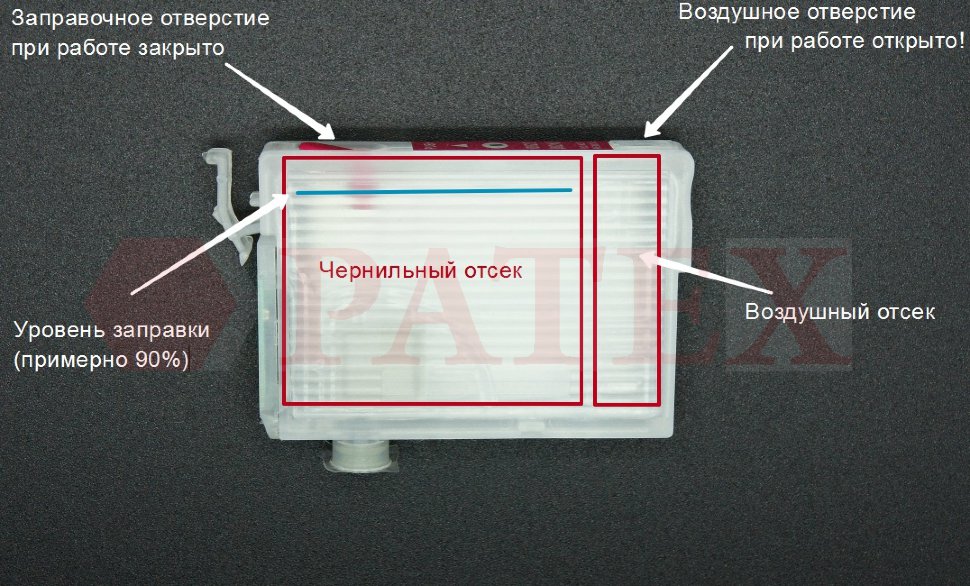 Продолжайте прижимать верхнюю часть к краю позвоночника, как вы это делаете, чтобы зажимы сидели правильно. При правильном закрытии отверстия для винтов совпадают. Когда все будет на одном уровне, установите на место винты с игровыми насадками и осторожно ввинтите их.
Продолжайте прижимать верхнюю часть к краю позвоночника, как вы это делаете, чтобы зажимы сидели правильно. При правильном закрытии отверстия для винтов совпадают. Когда все будет на одном уровне, установите на место винты с игровыми насадками и осторожно ввинтите их.
Комплект вилок с открытым картриджем Yamaha T7 Adventure-RRP 616
Наш собственный комплект вилок с открытым картриджем Aventure был разработан специально для использования вашего Yamaha T7 Tenere в сухопутных поездках с часто и сильно меняющейся нагрузкой и условиями местности.Наш открытый картридж, спроектированный и разработанный вместе с подвеской Tractive Suspension в Нидерландах, выводит переднюю часть Yamaha T7 Tenere на новый уровень удовольствия от вождения и производительности.
• Полностью регулируемая предварительная нагрузка пружины вилки, контроль отбоя и демпфирования сжатия.
• Поршень 35 мм для улучшенного потока масла, демпфирования, ощущения и времени отклика
• Поставляется с линейными пружинами вилки, соответствующими весу водителя.
• Твердо анодированные алюминиевые компоненты, обработанные на станке с ЧПУ, чтобы обеспечить оптимальную производительность, снизить трение и сделать обслуживание более простым и менее частым.
Он имеет такой же ход 200 мм, как и вилка OEM, но с гораздо более высокими характеристиками и возможностью регулировки, используя поршень диаметром 35 мм (самый большой размер на рынке), а не поршень OEM диаметром 20 мм, что позволяет использовать прокладки гораздо большего диаметра. , увеличивая площадь поверхности на 270% и улучшая ощущение прокладки за счет увеличения потока масла.
По сравнению с нашими вставками для вилок с закрытым картриджем, они предлагают менее дорогой вариант, который намного проще в обслуживании и настройке, что идеально подходит для среднего гонщика-путешественника.
Преимущества для гонщика:
Любой объем багажа — от задней сумки до системы загруженного багажа и / или задней части — будет компенсирован диапазонами регулировки уровня отскока и сжатия.
Значительно улучшенные характеристики торможения и сцепление с дорогой на поворотах за счет значительного улучшения работы вилки под нагрузкой.
Он был разработан для устранения недостатков вилки OEM, но без увеличения затрат для владельца, независимо от того, едете ли вы по автомагистралям, основным дорогам, небольшим проселочным дорогам, бездорожью, путешествуете ли вы на большие расстояния с багажник огромный, выгода очень заметна.
Если на переднее колесо действуют чрезвычайно тяжелые дорожные условия, наша собственная конструкция встроенного гидравлического упора (PDS) предотвращает механическое воздействие на вилку.Это улучшает торможение в неблагоприятных условиях как на дороге, так и на бездорожье при использовании АБС.
Поставляется с пружинами с линейной обмоткой (полированными), либо 5,6 Нм, 6,0 Нм или 6,4 Нм (в зависимости от веса водителя / пассажира), в сочетании с фиксированными пластиковыми направляющими пружины, обработанными на станке с ЧПУ (включая нашу собственную конструкцию PDS / обратного клапана) и высокопрочная, тонкостенная, жестко анодированная алюминиевая поршневая трубка.
Выбор пружины вилки (используйте раскрывающийся список выше):
Вес райдера до 75 кг……………… 5,6Нм
Масса райдера до 95 кг ……………… 6,0 Нм
Вес райдера более 95 кг ……………. 6,4 Нм
Эти детали полностью заменяют открытый картридж OEM, пружины вилки и крышки вилки.
В комплект открытого картриджа входит пара наших колпачков предварительного натяга вилки, они заменяют колпачки вилки OEM, сохраняя при этом отдельную регулировку сжатия и отбоя в верхней части, и предлагают регулировку предварительного натяга вилки до 11 мм на каждой ноге для достижения оптимальные настройки прогиба для достижения наилучших характеристик как на дороге, так и на бездорожье.
Просто повернув центральный шестигранник на 22 мм с помощью прилагаемого гаечного ключа, каждый поворот может добавлять или снимать 1 мм предварительного натяга.
Простой и удобный в установке специальный гаечный ключ для снятия колпачков.
Внешний корпус из твердого анодированного алюминия черного цвета, внутренние детали из нержавеющей стали.
Пластиковые прокладки (толщина 4 x 5 мм и 2 x 2 мм) включены для дополнительной предварительной нагрузки, если требуется, до 12 мм дополнительной предварительной нагрузки на каждую крышку.
Вы испытаете совершенно новые ощущения от вождения на своем мотоцикле.
Базовая комплектация адаптирована для требовательных гонщиков-любителей с багажом.
В комплекте:
— 2 заглушки с предварительным натягом вил (включая гаечные ключи)
— 2x вилки с открытым картриджем
— 2x пластиковые пружинные направляющие (с обратным клапаном PDS)
— 2x линейные вилочные пружины
-1 литр Motorex 5W масло для гоночных вилок с низким коэффициентом трения
НЕ ВКЛЮЧАЕТ УПЛОТНЕНИЯ ВИЛКИ — ДОСТУПНЫ ОТДЕЛЬНО
Установка несложная, но требует базовых знаний работы с подвеской. В противном случае обратитесь к специалисту по подвеске или в мастерскую.
В противном случае обратитесь к специалисту по подвеске или в мастерскую.
Если у вас нет доступа к ударному механизму аккумулятора или пневматическому пистолету для снятия регулятора сжатия в нижней части стойки вилки, то мы рекомендуем приобрести наш инструмент для картриджей вилки, RRP 660, чтобы снять OEM вилка картриджа простая.
ИНСТРУКЦИЯ ПО МОНТАЖУ
Длина пружины вилки 435 мм
ВИЛКА КАРТРИДЖ ВИДЕО MAD-TV
В КОМПЛЕКТ НЕ входят УПЛОТНЕНИЯ ВИЛКИ, ДОСТУПНЫЕ ОТДЕЛЬНО
Замена чернильного картриджа
Замена чернильного картриджа |
Замена чернильных картриджей
Индикаторы продукта проинформируют вас, когда пришло время получить новый картридж с чернилами, а когда пора заменить пустой картридж.
В этой таблице описывается состояние индикаторов на вашем принтере и необходимые действия.
Огни | Действие |
Получите сменный картридж с черными чернилами (T038), картридж с цветными чернилами (T039). | |
Замените пустой чернильный картридж. |
Чтобы заменить чернильный картридж с помощью кнопки обслуживания чернил, выполните следующие действия.
| Примечание: |
|
| Убедитесь, что этот продукт включен.Индикатор питания должен гореть, но не мигать. |
| Убедитесь, что крышка для документов закрыта, а затем откройте блок сканера. |
| Осторожность: |
|
| Когда чернила закончились: Горит индикатор кнопки обслуживания чернил.  Обратитесь к сообщению на панели, чтобы определить, какие чернила пустые. Нажмите кнопку обслуживания чернил и перейдите к следующей процедуре. Обратитесь к сообщению на панели, чтобы определить, какие чернила пустые. Нажмите кнопку обслуживания чернил и перейдите к следующей процедуре. |
Когда заканчиваются чернила:
Светодиод кнопки обслуживания чернил мигает. Нажмите кнопку обслуживания чернил в течение трех секунд, а затем перейдите к следующей процедуре.
Печатающая головка переместится в положение для замены картриджа с черными или цветными чернилами, индикатор питания начинает мигать, а индикатор чернил начинает мигать или остается включенным.Когда в обоих картриджах заканчиваются чернила, печатающая головка сначала перемещается в положение для замены черных картриджей. После замены черного картриджа снова нажмите кнопку обслуживания чернил, чтобы переключиться в положение замены цветного картриджа.
| Осторожность: |
|
|
| Поднимите зажим картриджа с чернилами до упора. Картридж частично поднимается из держателя картриджа. |
| Примечание: |
|
| Предупреждение: |
|
| Выньте картридж из устройства и утилизируйте его надлежащим образом. Не разбирайте использованный картридж и не пытайтесь заправить его. |
| Извлеките новый чернильный картридж из защитного пакета.Затем удалите с картриджа только желтую пломбу. Не прикасайтесь к зеленой микросхеме на боковой стороне картриджа. |
| Осторожность: |
|
|
|
|
|
|
|
| Поместите чернильный картридж в держатель чернильного картриджа, а затем закройте зажимы чернильного картриджа. Не прилагайте чрезмерных усилий к картриджу. |
| Закройте зажим картриджа с чернилами, пока он не встанет на место. Если вы заменяете оба картриджа, нажмите кнопку обслуживания чернил, чтобы переключиться в положение замены цветных чернил, и замените картридж, как описано выше. |
| Осторожность: |
|
| Примечание: |
|
| Закройте блок сканера. |
| Нажмите кнопку обслуживания чернил. Принтер перемещает печатающую головку и начинает заряжать систему подачи чернил. Этот процесс занимает около тридцати секунд. Когда процесс заправки чернил завершен, принтер возвращает печатающую головку в исходное положение, индикатор питания перестает мигать и продолжает гореть, а индикатор чернил гаснет. |
| Осторожность: |
|
Диалоговое окно ниже появляется, когда черные чернила заканчиваются и выполняются следующие требования:
- В меню «Дополнительно» выберите «Обычная бумага» в качестве типа бумаги и «Нормальное» в качестве параметра качества печати в разделе «Параметры бумаги и качества».
- Цветных чернил больше, чем черных.
- Картридж с черными чернилами не пуст.
- В картридже цветных чернил не заканчивается.
Диалоговое окно дает вам возможность либо продолжить использовать черные чернила в обычном режиме, либо сохранить черные чернила, используя смесь цветных чернил для создания черного.
Нажав кнопку Да , вы можете использовать смесь цветных чернил для создания черного цвета для печати документов.Чернила из черного картриджа не используются. В некоторых случаях черный цвет, создаваемый комбинированием чернил, может незначительно отличаться от черного картриджа с черными чернилами. Диалоговое окно появляется при следующей печати задания, в котором используются черные чернила, и снова дает вам возможность сэкономить черные чернила.
Нажав кнопку № , вы можете продолжить использование оставшихся черных чернил для печатаемого задания. Диалоговое окно появляется при следующей печати задания, в котором используются черные чернила, и снова дает вам возможность сэкономить черные чернила.
Нажав кнопку Отключить эту функцию , вы можете продолжать использовать черные чернила в обычном режиме. Диалоговое окно больше не появляется в течение оставшегося срока службы картриджа с черными чернилами. В этом случае черные чернила используются как обычно, пока они полностью не закончатся.
[Вверх]
| Версия NPD0862-00, Copyright © 2004, SEIKO EPSON CORPORATION |
Замена чернильного картриджа в почтовой станции серии
- Если на глюкометре отображается сообщение Мало чернил , закажите картридж для замены.
- Если на глюкометре отображается сообщение «Нет чернил» и мигает желтый светодиодный индикатор, перед продолжением печати необходимо заменить картридж с чернилами. Закажите оригинальный сменный картридж Pitney Bowes.
| mailstation ™ | mailstation2 ™ |
Чтобы заменить картридж с чернилами, выполните следующие действия:
- Нажмите Меню .
- Нажимайте Просматривайте (вниз) , пока не появится сообщение Use ink functions? Отображается и нажмите Enter / Yes .
- Нажмите Просматривайте (вниз) , пока не появится сообщение Заменить картридж с чернилами? Отображается и нажмите Enter / Yes .
- Сильно нажмите на значок разблокировки в верхней части защелки картриджа с чернилами, чтобы открыть его.
- Удалите старый картридж, наклонив его вперед и подняв.
- Удалите всю упаковку и ленту с нового картриджа.
- Вставьте новый картридж, наклонив его вперед, а затем в вертикальное положение.
- С усилием надавите на защелку картриджа с чернилами, пока она не встанет на место.
- Закройте крышку счетчика почтовых расходов и нажмите Введите .
- Нажмите Введите еще раз для подтверждения и дождитесь завершения процесса инициализации.
- Вставьте конверт или лист ленты в глюкометр, чтобы напечатать тестовый образец.
- Если тестовая печать прошла успешно, нажмите Введите .
- Если тестовая печать плохая, нажмите № Ваш глюкометр выполнит дополнительное обслуживание.
ОБНОВЛЕНО: 19 октября 2021 г.
.


 Замените картридж с чернилами в соответствии с вашей ситуацией.
Замените картридж с чернилами в соответствии с вашей ситуацией. Всегда нажимайте кнопку обслуживания чернил, чтобы переместить печатающую головку.
Всегда нажимайте кнопку обслуживания чернил, чтобы переместить печатающую головку. Чтобы заменить картридж с черными чернилами, поднимите только меньший зажим слева.
Чтобы заменить картридж с черными чернилами, поднимите только меньший зажим слева.